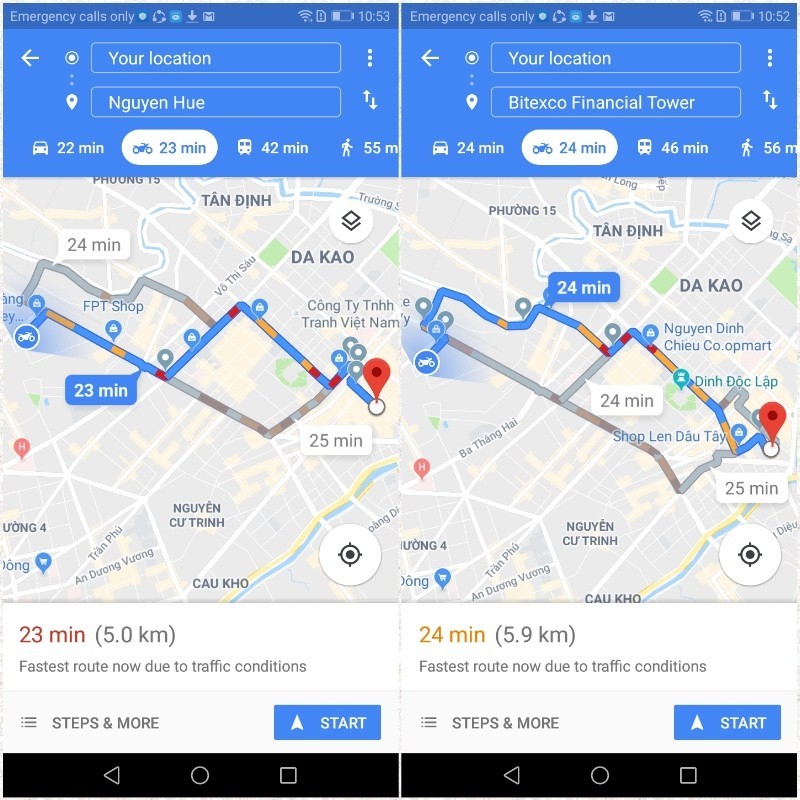

Bài viết này sẽ giới thiệu 20 thủ thuật với Google Maps mà những ai theo chủ nghĩa xê dịch cần nắm rõ, với mức độ quan trọng mình xếp từ cao đến thấp.
Khi smartphone không phải lúc nào cũng trong tình trạng luôn có 3G/4G, thì tính năng này vô cùng hữu ích cho các phượt thủ và những bạn thường xuyên đi lạc đường.
Để có thể lưu bản đồ ngoại tuyến, bạn thực hiện như sau:
Để chuyến đi của bạn thú vị hơn và không bỏ lỡ bất cứ địa điểm check-in nào, trước hết hãy tìm những địa điểm muốn đến trên Google Maps. Sau đó chọn nút Lưu (hoặc Save), khi vừa nhập vào, bạn sẽ thấy 3 lựa chọn:
Bạn hãy đánh dấu địa điểm với mục “Muốn đến” và khi đã có mặt tại nơi đó, đừng quên check-in để biết bạn đã ghé thăm bao nhiêu địa điểm nhé. Tính năng đánh dấu địa điểm này sẽ giúp bạn không bị chia trí hay mất tập trung khi khám phá vùng đất mới.
Thực ra khi chọn hành trình từ điểm A đến B, Google đã đo trước khoảng cách những đoạn đường sẽ đi qua. Nhưng nếu bạn muốn đo khoảng cách theo đường chim bay không chướng ngại vật thì thực hiện như sau:
Bước 1: Thêm điểm đầu tiên
Bước 2: Thêm điểm hoặc các điểm tiếp theo
Bước 3: Nhận khoảng cách
Để dễ dàng tìm các địa điểm mà Google chưa thêm vào Maps, bạn có thể thêm nhãn tùy chỉnh. Những nhãn này sẽ được hiển thị trên bản đồ của bạn và bạn cũng có thể tìm thấy chúng từ thanh tìm kiếm.
Ví dụ: Bạn muốn đánh dấu nơi nào đó là chỗ hẹn hò đầu tiên hoặc ổ tám chuyện…
Sau khi gắn nhãn, bạn có thể dễ dàng tìm và xem lại bằng cách vàoMenu > Địa điểm của bạn > Đã gắn nhãn. Tại mục này, bạn cũng có thể chỉnh sửa nhãn hoặc thêm nhãn mới.
Ngược lại với một địa điểm không xác định, sẽ có nhiều địa điểm xác định nhưng chưa được cập nhật trên google Maps. Việc thêm địa điểm thiếu sẽ được kiểm rất nhanh nếu bạn khai báo đầy đủ thông tin.
Đề xuất thêm địa điểm bị thiếu cũng rất đơn giản, bạn thực hiện như sau:
Thời gian để địa điểm thông qua kiểm duyệt là không xác định. Nếu thông tin của bạn đầy đủ với hình ảnh và thông tin liên hệ, trang web,… thì thời gian kiểm duyệt và xuất hiện trên bản đồ sẽ nhanh hơn.
Chức năng này tổng hợp các thiết bị dùng GPS để ra số liệu tương đối chính xác nhất. Nó giúp bạn tìm hướng đi tốt hơn nếu biết được phía trước đang kẹt xe.
Để sử dụng, bạn mở Google Maps, bấm menu bên trái và chọn Traffic để hiển thị mật độ giao thông. Thông tin mật độ xe cộ hiện chỉ mới có tại các khu vực TPHCM, Hà Nội và một vài đoạn đường chính nằm xung quanh hai thành phố này.

Mật độ kẹt xe được thể hiện qua màu sắc: màu đỏ đậm báo hiệu ùn tắc giao thông, màu xanh cho thấy đường thông thoáng, ít xe. Tính năng này là cập nhật mới nhất và hữu ích nhất của Maps trong năm 2018.
Nếu muốn tìm đường hoặc chỉ đường trong khi đang lái xe, bạn không muốn thực sự rời mắt phía trước và tay khỏi vô lăng, thì thay vì phải bấm nội dung, bạn có thể sử dụng lệnh thoại “OK Google” trong ứng dụng Google Maps dành cho Android.
Ví dụ: nếu bạn nhận thấy mình sắp hết xăng, hãy nói “OK Google, tìm trạm xăng” và Maps sẽ hiển thị các trạm gần đó. Bạn cũng có thể hỏi “Chỗ rẽ tiếp theo là gì” hoặc “Giao thông phía trước như thế nào?”
Bản cập nhật phiên bản 9.81.1 của Google Maps vừa bổ sung thêm một tính năng mới giúp người sử dụng tại Việt Nam có thể tìm đường cho phương tiện xe máy.

Theo đó, chế độ này sẽ bổ sung thêm những cung đường ngắn hơn so với ôtô giúp giảm thiểu thời gian di chuyển. Đồng thời, tính năng mới cũng giúp phương tiện xe máy có thể tránh được những tuyến đường cấm, tuyến đường chỉ dành cho xe hơi.
Phóng to bản đồ là cách điển hình để tập trung vào một vị trí với Maps, nhưng nếu bạn chỉ có một tay rảnh, bạn có thể nhấn đúp vào màn hình để phóng to nhanh. Nếu bạn giữ ngón tay trên màn hình sau lần nhấn thứ hai, bạn có thể vuốt lên hoặc xuống để phóng to hoặc thu nhỏ.
Đồng thời, bạn có thể chỉnh góc nghiêng ở chế độ xem 3D bằng cách chạm bằng 2 ngón tay và kéo lên trên. Hiện hầu hết các tòa nhà lớn tại TP.HCM và HN đều đã có thể xem bằng ảnh 3D. Để xoay bản đồ, bạn có thể dùng hai ngón tay, nhấn vào icon com-pa tại góc trên phía phải để xác định hướng chính Bắc ở phía trên cùng.
Trên hành trình du lịch, nếu không thấy thoải mái vì phải đóng phí, hoặc muốn đi chậm để cảm nhận cuộc sống ven đường. Bạn có thể tùy chọn tuyến đường để né các trạm thu phí hoặc đường cao tốc hoặc bến phà. Bạn thực hiện theo hướng dẫn sau:
Nếu đang muốn tìm gấp một trụ ATM để rút tiền, bạn sợ phải mất thời gian chạy vòng vòng mà không chắc nơi đó có hay không. Google Maps tạo sẵn cho bạn tính năng tìm kiếm các tiện ích xung quanh như ATM, nhà hàng, cửa hàng thực phẩm, nhà thuốc…
Điều này nhờ sự kết hợp của Google với doanh nghiệp tạo ra hệ sinh thái hỗ trợ khách hàng tốt nhất khi họ nảy sinh nhu cầu tức thời. Bạn thực hiện như sau:
Lưu ý: Không phải nơi nào cũng có sẵn tính năng này.
Google Maps cũng cho phép bạn đặt taxi công nghệ từ chính ứng dụng google Maps. Bạn có thể xem danh sách các nhà cung cấp dịch vụ gọi xe tại đây.
Để xem mức chi phí đặt xe, bạn thực hiện:
Hiện tại ở Việt Nam chỉ khả dụng với dịch vụ của Grab. Ngay từ ứng dụng, bạn thấy tất cả các dịch vụ cho thuê xe trong khu vực bạn đứng và sau đó khuyên bạn nên thuê một dịch vụ cùng với thông tin về xe hơi và giá vé.
Bạn có thể đặt câu hỏi và đưa ra câu trả lời về địa điểm và doanh nghiệp mà bạn nhìn thấy. Chủ doanh nghiệp và những người khác có thể trả lời trực tiếp các câu Hỏi và Đáp này.
Bạn có thể đặt hoặc trả lời câu hỏi từ tìm kiếm trên bất kỳ thiết bị nào và từ Google Maps trên thiết bị Android (Tính năng này tạm thời chưa có trên iOs.). Bạn có thể truy cập Hỏi và Đáp thông qua Google Maps và cả Google Search.
Để thực hiện việc này, bạn mở menu chính, vào Dòng thời gian của bạn (Your timeline)để biết được mình đã đi qua những đâu.
Có một số địa điểm bạn đã đến nhưng chưa check-in, Google Maps sẽ hỏi có phải bạn đã ghé qua, nếu có thì xác nhận nhé.
Tính năng này sẽ giúp thống kê số điểm bạn đi qua, đối chiếu với địa điểm bạn muốn đến để sắp xếp kế hoạch du lịch sao cho hiệu quả nhất. Vô cùng thích hợp với các phượt thủ.
Nếu bạn đang đi lạc ở một nơi đường không có tên, phố không rõ tuổi hoặc ở trong một công viên rộng lớn thì thật khó để tìm về với bạn bè.
Nhưng đừng quá lo lắng, Google Maps cho phép bạn dễ dàng ghim lại vị trí của mình và sau đó chia sẻ vị trí đó với bạn bè.
Bạn có thể chia sẻ ngay cả khi bạn bè không có tài khoản Google, hoặc khi bạn không biết tài khoản Google của họ.
Bản đồ số dù có nhanh cũng khó mà bằng những hiểu biết người dân địa phương tại khu vực đó. Vì thế Google Maps khuyến khích bạn trở thành Local Guide (tạm dịch là Thổ Địa cho thân thiện) để đóng góp thông tin về khu vực nơi bạn ở, nơi bạn từng ghé qua, nơi bạn đã có trải nghiệm… Tất cả những đóng góp của bạn sẽ được thưởng số điểm tương ứng tùy theo hành động.
Ngoài ra, hằng năm Google tổ chức gặp mặt những Local Guide hàng đầu từ khắp nơi trên thế giới. Bạn cũng sẽ là người được tiên phong trải nghiệm các sản phẩm mới của Google khi tham gia cộng đồng này.
Vào tháng 3/2018, Google cho phép người dùng khám phá khu vực họ có mặt với tư cách là Mario. Trong tuần Cá tháng Tư năm nay, Google đã biến Maps thành một trò chơi toàn cầu với tên gọi “Waldo ở đâu?”
Nếu nói Maps của Google đang dần trở thành mạng xã hội cũng không lạ. Ngoài tính năng chỉ đường, khám phá vùng đất mới, đánh giá địa điểm, trả lời hỏi đáp… Google Maps thực sự là một kênh thông tin giải trí không thua mạng xã hội nào.
Bạn sẽ tránh được giờ dây thun cũng như khả năng bị kẹt xe, lạc đường khiến bạn đến trễ một sự kiện nhờ tính năng “nhắc nhở”của Google Maps, hãy luôn bật khi bạn chuẩn bị tham dự sự kiện nhé. Bạn thực hiện như sau:
Đây là một tính năng rất tiện và giúp tiết kiệm pin vì bạn không cần phải mở ứng dụng Google Maps và để sáng màn hình suốt chặng đường.
Lưu ý: Hướng dẫn này dành cho hệ điều hành iOS 10 trở lên:

Trường hợp thông tin của một địa điểm bị sai, bạn có thể đề xuất chỉnh sửa địa điểm với Google để tăng tính xác thực của Google Maps bằng cách sau:
Nếu một người nào đó gửi chỉnh sửa cho một địa điểm, bạn cũng sẽ có thể thấy chỉnh sửa đó. Nếu bạn quen thuộc với địa điểm, hãy phản hồi lại với Google Maps xem đề xuất ấy là đúng hay sai bằng cách nhấn vào chỉnh sửa được đề xuất. Phản hồi của bạn sẽ giúp Google Maps quyết định xem thông tin địa điểm đó có nên được thay đổi không.
Sau khi gửi, đề xuất của bạn sẽ được xem xét, tuy nhiên, sẽ không có thời gian cụ thể cho việc xem xét này.
Trên đây là 20 thủ thuật đơn giản khi sử dụng ứng dụng Google Maps. Ngoài ra, nếu còn có những mẹo nào hay thì cứ thoải mái chia sẻ và cùng thảo luận nhé.
Theo Google
Sự phát triển của điện thoại thông minh với màn hình cảm ứng đã làm cho số lượng phím cứng trở nên tinh giản, song dù thế nào thì nút nguồn vẫn còn đó, và nó thực sự là một nút bấm quan trọng. Sẽ rất khó khăn khi sử dụng một chiếc smartphone có nút nguồn bị liệt hoặc kém nhạy.
Bạn chuyển chức năng bật/tắt màn hình sang cho nút chỉnh âm lượng (Volume) để tránh phải sử dụng nút nguồn với ứng dụng miễn phí Volume Unlock. Cách thiết lập khá đơn giản, chỉ cần bạn để Volume Unlock hoạt động ở chế độ chạy ngầm, nó sẽ cho phép bạn bật/tắt màn hình thông qua nút Volume (nút tăng hay giảm đều được).
Rất may trên kho ứng dụng Play Store của Android đang có nhiều ứng dụng, bao gồm:

Những ứng dụng này sẽ tạo icon trên màn hình hoặc thanh thông báo để bạn tắt màn hình, và bấm nút volume để bật lại mà không cần dùng nút nguồn.

Các smartphone LG được trang bị tính năng Knock On. Tính năng giúp mở khóa hay truy cập nhanh bằng cách thực hiện thao tác vuốt hoặc gõ nhẹ lên màn hình cảm ứng.
Ứng dụng Knockr cũng học theo tính năng của Knock On. Nó mang tính năng này lên những chiếc điện thoại Android khác. Tuy nhiên cần lưu ý là ứng dụng này chỉ phù hợp với các thiết bị sử dụng màn hình OLED hoặc Super AMOLED, đối với những thiết bị khác nó gây hao pin khá nhanh.
Tải và cài đặt Knockr tại địa chỉ: http://techsign.in/
Hai cách trên có thể giúp bạn tạm khắc phục không thể mở khóa màn hình bằng phím nguồn. Nhưng khi điện thoại tắt vì hết pin thì mọi thứ sẽ phức tạp hơn một chút. Dù có thể sạc đầy pin cho thiết bị, với một phím nguồn bị liệt hoàn toàn, bạn không thể nào khởi động máy trở lại.
Giải pháp mang tính “phòng cháy” trong trường hợp này là hẹn sẵn lịch bật/tắt cho smartphone. Khi đó, nếu không thể mở lại điện thoại, bạn có thể… chờ đến thời điểm mà bạn đã thiết lập máy tự động mở để tiếp tục sử dụng máy bình thường.
Tính năng hẹn giờ bật/tắt máy đã được Google cài đặt sẵn trên các thiết bị Android. Người dùng chỉ cần vào phần Settings , chọn Schedule power on & off để tiến hành thiết lập cho điện thoại của mình.
Dưới đây là video hướng dẫn sử dụng ứng dụng Gravity Screen:
Với Gravity Screen, bạn có thể mở màn hình bằng việc cầm máy lên dùng, và khi bạn nhét máy lại vào túi quần thì màn hình cũng tự tắt. Làm được điều này vì Gravity Screen đã theo dõi cảm biến chuyển động, nếu phát hiện điện thoại của bạn xoay một góc định trước thì máy tự bật và ngược lại. Dĩ nhiên phần góc máy này là bạn có thể điều chỉnh được. Tính năng này có phần học theo của iOS 10 trên thiết bị iPhone.
Ví dụ, khi bạn lấy máy ra khỏi túi quần, xoay lên theo chiều đứng (tức 90 độ) thì máy sẽ mở, khi dùng xong bạn nhét lại vào túi quần theo chiều chúi xuống (0 độ) thì màn hình sẽ tắt đi.
Dĩ nhiên Gravity Screen sẽ hoạt động chính xác hay không còn tùy vào từng model điện thoại. Song đây cũng là một cách hay để bạn có thể giải quyết sự cố khi phím nguồn bị liệt.
Bạn tải Gravity Screen về tại liên kết: http://techsign.in/

Có chức năng khá giống Gravity Screen. Nhưng Proximity Actions có nhiều tuỳ chỉnh hơn, cho phép gán những hành động cụ thể dựa trên cử chỉ trước cảm biến tiệm cận.
Ví dụ một số hành động có thể thực hiện:
Tải Proximity Actions tại địa chỉ: http://techsign.in/

Nếu đang cần lấy dữ liệu trên điện thoại Android như tin nhắn, số điện thoại… mà phím nguồn lại bị liệt. Bạn có thể dùng cách thủ công là sử dụng sạc pin kết nối qua cổng MicroUSB.
Việc cắm sạc pin sẽ khiến chiếc smartphone sáng màn hình, giúp bạn tiếp tục sử dụng máy ngay cả khi phím nguồn bị hỏng.
Tuy vậy ở một số smartphone mới, việc bạn cắm sạc cũng không đảm bảo máy sẽ mở lên mà chỉ hiện biểu tượng đang sạc. Nếu gặp trường hợp này, bạn cần nhấn giữ nút âm lượng rồi cắm sạc, trong đa số trường hợp thì máy sẽ chuyển sang màn hình ADB.
Với chiếc smartphone cùng ứng dụng Google Maps, các bạn trẻ hiện nay đã không cần la bàn hay bản đồ giấy cồng kềnh. Tuy nhiên, đôi khi bạn sẽ bỏ qua nhiều mẹo hay hoặc chưa khám phá hết các tài nguyên của ứng dụng này.

Bài viết này sẽ giới thiệu 20 thủ thuật với Google Maps mà những ai theo chủ nghĩa xê dịch cần nắm rõ, với mức độ quan trọng mình xếp từ cao đến thấp.
Khi smartphone không phải lúc nào cũng trong tình trạng luôn có 3G/4G, thì tính năng này vô cùng hữu ích cho các phượt thủ và những bạn thường xuyên đi lạc đường.
Để có thể lưu bản đồ ngoại tuyến, bạn thực hiện như sau:
Để chuyến đi của bạn thú vị hơn và không bỏ lỡ bất cứ địa điểm check-in nào, trước hết hãy tìm những địa điểm muốn đến trên Google Maps. Sau đó chọn nút Lưu (hoặc Save), khi vừa nhập vào, bạn sẽ thấy 3 lựa chọn:
Bạn hãy đánh dấu địa điểm với mục “Muốn đến” và khi đã có mặt tại nơi đó, đừng quên check-in để biết bạn đã ghé thăm bao nhiêu địa điểm nhé. Tính năng đánh dấu địa điểm này sẽ giúp bạn không bị chia trí hay mất tập trung khi khám phá vùng đất mới.
Thực ra khi chọn hành trình từ điểm A đến B, Google đã đo trước khoảng cách những đoạn đường sẽ đi qua. Nhưng nếu bạn muốn đo khoảng cách theo đường chim bay không chướng ngại vật thì thực hiện như sau:
Bước 1: Thêm điểm đầu tiên
Bước 2: Thêm điểm hoặc các điểm tiếp theo
Bước 3: Nhận khoảng cách
Để dễ dàng tìm các địa điểm mà Google chưa thêm vào Maps, bạn có thể thêm nhãn tùy chỉnh. Những nhãn này sẽ được hiển thị trên bản đồ của bạn và bạn cũng có thể tìm thấy chúng từ thanh tìm kiếm.
Ví dụ: Bạn muốn đánh dấu nơi nào đó là chỗ hẹn hò đầu tiên hoặc ổ tám chuyện…
Sau khi gắn nhãn, bạn có thể dễ dàng tìm và xem lại bằng cách vàoMenu > Địa điểm của bạn > Đã gắn nhãn. Tại mục này, bạn cũng có thể chỉnh sửa nhãn hoặc thêm nhãn mới.
Ngược lại với một địa điểm không xác định, sẽ có nhiều địa điểm xác định nhưng chưa được cập nhật trên google Maps. Việc thêm địa điểm thiếu sẽ được kiểm rất nhanh nếu bạn khai báo đầy đủ thông tin.
Đề xuất thêm địa điểm bị thiếu cũng rất đơn giản, bạn thực hiện như sau:
Thời gian để địa điểm thông qua kiểm duyệt là không xác định. Nếu thông tin của bạn đầy đủ với hình ảnh và thông tin liên hệ, trang web,… thì thời gian kiểm duyệt và xuất hiện trên bản đồ sẽ nhanh hơn.
Chức năng này tổng hợp các thiết bị dùng GPS để ra số liệu tương đối chính xác nhất. Nó giúp bạn tìm hướng đi tốt hơn nếu biết được phía trước đang kẹt xe.
Để sử dụng, bạn mở Google Maps, bấm menu bên trái và chọn Traffic để hiển thị mật độ giao thông. Thông tin mật độ xe cộ hiện chỉ mới có tại các khu vực TPHCM, Hà Nội và một vài đoạn đường chính nằm xung quanh hai thành phố này.

Mật độ kẹt xe được thể hiện qua màu sắc: màu đỏ đậm báo hiệu ùn tắc giao thông, màu xanh cho thấy đường thông thoáng, ít xe. Tính năng này là cập nhật mới nhất và hữu ích nhất của Maps trong năm 2018.
Nếu muốn tìm đường hoặc chỉ đường trong khi đang lái xe, bạn không muốn thực sự rời mắt phía trước và tay khỏi vô lăng, thì thay vì phải bấm nội dung, bạn có thể sử dụng lệnh thoại “OK Google” trong ứng dụng Google Maps dành cho Android.
Ví dụ: nếu bạn nhận thấy mình sắp hết xăng, hãy nói “OK Google, tìm trạm xăng” và Maps sẽ hiển thị các trạm gần đó. Bạn cũng có thể hỏi “Chỗ rẽ tiếp theo là gì” hoặc “Giao thông phía trước như thế nào?”
Bản cập nhật phiên bản 9.81.1 của Google Maps vừa bổ sung thêm một tính năng mới giúp người sử dụng tại Việt Nam có thể tìm đường cho phương tiện xe máy.

Theo đó, chế độ này sẽ bổ sung thêm những cung đường ngắn hơn so với ôtô giúp giảm thiểu thời gian di chuyển. Đồng thời, tính năng mới cũng giúp phương tiện xe máy có thể tránh được những tuyến đường cấm, tuyến đường chỉ dành cho xe hơi.
Phóng to bản đồ là cách điển hình để tập trung vào một vị trí với Maps, nhưng nếu bạn chỉ có một tay rảnh, bạn có thể nhấn đúp vào màn hình để phóng to nhanh. Nếu bạn giữ ngón tay trên màn hình sau lần nhấn thứ hai, bạn có thể vuốt lên hoặc xuống để phóng to hoặc thu nhỏ.
Đồng thời, bạn có thể chỉnh góc nghiêng ở chế độ xem 3D bằng cách chạm bằng 2 ngón tay và kéo lên trên. Hiện hầu hết các tòa nhà lớn tại TP.HCM và HN đều đã có thể xem bằng ảnh 3D. Để xoay bản đồ, bạn có thể dùng hai ngón tay, nhấn vào icon com-pa tại góc trên phía phải để xác định hướng chính Bắc ở phía trên cùng.
Trên hành trình du lịch, nếu không thấy thoải mái vì phải đóng phí, hoặc muốn đi chậm để cảm nhận cuộc sống ven đường. Bạn có thể tùy chọn tuyến đường để né các trạm thu phí hoặc đường cao tốc hoặc bến phà. Bạn thực hiện theo hướng dẫn sau:
Nếu đang muốn tìm gấp một trụ ATM để rút tiền, bạn sợ phải mất thời gian chạy vòng vòng mà không chắc nơi đó có hay không. Google Maps tạo sẵn cho bạn tính năng tìm kiếm các tiện ích xung quanh như ATM, nhà hàng, cửa hàng thực phẩm, nhà thuốc…
Điều này nhờ sự kết hợp của Google với doanh nghiệp tạo ra hệ sinh thái hỗ trợ khách hàng tốt nhất khi họ nảy sinh nhu cầu tức thời. Bạn thực hiện như sau:
Lưu ý: Không phải nơi nào cũng có sẵn tính năng này.
Google Maps cũng cho phép bạn đặt taxi công nghệ từ chính ứng dụng google Maps. Bạn có thể xem danh sách các nhà cung cấp dịch vụ gọi xe tại đây.
Để xem mức chi phí đặt xe, bạn thực hiện:
Hiện tại ở Việt Nam chỉ khả dụng với dịch vụ của Grab. Ngay từ ứng dụng, bạn thấy tất cả các dịch vụ cho thuê xe trong khu vực bạn đứng và sau đó khuyên bạn nên thuê một dịch vụ cùng với thông tin về xe hơi và giá vé.
Bạn có thể đặt câu hỏi và đưa ra câu trả lời về địa điểm và doanh nghiệp mà bạn nhìn thấy. Chủ doanh nghiệp và những người khác có thể trả lời trực tiếp các câu Hỏi và Đáp này.
Bạn có thể đặt hoặc trả lời câu hỏi từ tìm kiếm trên bất kỳ thiết bị nào và từ Google Maps trên thiết bị Android (Tính năng này tạm thời chưa có trên iOs.). Bạn có thể truy cập Hỏi và Đáp thông qua Google Maps và cả Google Search.
Để thực hiện việc này, bạn mở menu chính, vào Dòng thời gian của bạn (Your timeline)để biết được mình đã đi qua những đâu.
Có một số địa điểm bạn đã đến nhưng chưa check-in, Google Maps sẽ hỏi có phải bạn đã ghé qua, nếu có thì xác nhận nhé.
Tính năng này sẽ giúp thống kê số điểm bạn đi qua, đối chiếu với địa điểm bạn muốn đến để sắp xếp kế hoạch du lịch sao cho hiệu quả nhất. Vô cùng thích hợp với các phượt thủ.
Nếu bạn đang đi lạc ở một nơi đường không có tên, phố không rõ tuổi hoặc ở trong một công viên rộng lớn thì thật khó để tìm về với bạn bè.
Nhưng đừng quá lo lắng, Google Maps cho phép bạn dễ dàng ghim lại vị trí của mình và sau đó chia sẻ vị trí đó với bạn bè.
Bạn có thể chia sẻ ngay cả khi bạn bè không có tài khoản Google, hoặc khi bạn không biết tài khoản Google của họ.
Bản đồ số dù có nhanh cũng khó mà bằng những hiểu biết người dân địa phương tại khu vực đó. Vì thế Google Maps khuyến khích bạn trở thành Local Guide (tạm dịch là Thổ Địa cho thân thiện) để đóng góp thông tin về khu vực nơi bạn ở, nơi bạn từng ghé qua, nơi bạn đã có trải nghiệm… Tất cả những đóng góp của bạn sẽ được thưởng số điểm tương ứng tùy theo hành động.
Ngoài ra, hằng năm Google tổ chức gặp mặt những Local Guide hàng đầu từ khắp nơi trên thế giới. Bạn cũng sẽ là người được tiên phong trải nghiệm các sản phẩm mới của Google khi tham gia cộng đồng này.
Vào tháng 3/2018, Google cho phép người dùng khám phá khu vực họ có mặt với tư cách là Mario. Trong tuần Cá tháng Tư năm nay, Google đã biến Maps thành một trò chơi toàn cầu với tên gọi “Waldo ở đâu?”
Nếu nói Maps của Google đang dần trở thành mạng xã hội cũng không lạ. Ngoài tính năng chỉ đường, khám phá vùng đất mới, đánh giá địa điểm, trả lời hỏi đáp… Google Maps thực sự là một kênh thông tin giải trí không thua mạng xã hội nào.
Bạn sẽ tránh được giờ dây thun cũng như khả năng bị kẹt xe, lạc đường khiến bạn đến trễ một sự kiện nhờ tính năng “nhắc nhở”của Google Maps, hãy luôn bật khi bạn chuẩn bị tham dự sự kiện nhé. Bạn thực hiện như sau:
Đây là một tính năng rất tiện và giúp tiết kiệm pin vì bạn không cần phải mở ứng dụng Google Maps và để sáng màn hình suốt chặng đường.
Lưu ý: Hướng dẫn này dành cho hệ điều hành iOS 10 trở lên:

Trường hợp thông tin của một địa điểm bị sai, bạn có thể đề xuất chỉnh sửa địa điểm với Google để tăng tính xác thực của Google Maps bằng cách sau:
Nếu một người nào đó gửi chỉnh sửa cho một địa điểm, bạn cũng sẽ có thể thấy chỉnh sửa đó. Nếu bạn quen thuộc với địa điểm, hãy phản hồi lại với Google Maps xem đề xuất ấy là đúng hay sai bằng cách nhấn vào chỉnh sửa được đề xuất. Phản hồi của bạn sẽ giúp Google Maps quyết định xem thông tin địa điểm đó có nên được thay đổi không.
Sau khi gửi, đề xuất của bạn sẽ được xem xét, tuy nhiên, sẽ không có thời gian cụ thể cho việc xem xét này.
Trên đây là 20 thủ thuật đơn giản khi sử dụng ứng dụng Google Maps. Ngoài ra, nếu còn có những mẹo nào hay thì cứ thoải mái chia sẻ và cùng thảo luận nhé.
Theo Google
Sự phát triển của điện thoại thông minh với màn hình cảm ứng đã làm cho số lượng phím cứng trở nên tinh giản, song dù thế nào thì nút nguồn vẫn còn đó, và nó thực sự là một nút bấm quan trọng. Sẽ rất khó khăn khi sử dụng một chiếc smartphone có nút nguồn bị liệt hoặc kém nhạy.
Bạn chuyển chức năng bật/tắt màn hình sang cho nút chỉnh âm lượng (Volume) để tránh phải sử dụng nút nguồn với ứng dụng miễn phí Volume Unlock. Cách thiết lập khá đơn giản, chỉ cần bạn để Volume Unlock hoạt động ở chế độ chạy ngầm, nó sẽ cho phép bạn bật/tắt màn hình thông qua nút Volume (nút tăng hay giảm đều được).
Rất may trên kho ứng dụng Play Store của Android đang có nhiều ứng dụng, bao gồm:

Những ứng dụng này sẽ tạo icon trên màn hình hoặc thanh thông báo để bạn tắt màn hình, và bấm nút volume để bật lại mà không cần dùng nút nguồn.

Các smartphone LG được trang bị tính năng Knock On. Tính năng giúp mở khóa hay truy cập nhanh bằng cách thực hiện thao tác vuốt hoặc gõ nhẹ lên màn hình cảm ứng.
Ứng dụng Knockr cũng học theo tính năng của Knock On. Nó mang tính năng này lên những chiếc điện thoại Android khác. Tuy nhiên cần lưu ý là ứng dụng này chỉ phù hợp với các thiết bị sử dụng màn hình OLED hoặc Super AMOLED, đối với những thiết bị khác nó gây hao pin khá nhanh.
Tải và cài đặt Knockr tại địa chỉ: http://techsign.in/
Hai cách trên có thể giúp bạn tạm khắc phục không thể mở khóa màn hình bằng phím nguồn. Nhưng khi điện thoại tắt vì hết pin thì mọi thứ sẽ phức tạp hơn một chút. Dù có thể sạc đầy pin cho thiết bị, với một phím nguồn bị liệt hoàn toàn, bạn không thể nào khởi động máy trở lại.
Giải pháp mang tính “phòng cháy” trong trường hợp này là hẹn sẵn lịch bật/tắt cho smartphone. Khi đó, nếu không thể mở lại điện thoại, bạn có thể… chờ đến thời điểm mà bạn đã thiết lập máy tự động mở để tiếp tục sử dụng máy bình thường.
Tính năng hẹn giờ bật/tắt máy đã được Google cài đặt sẵn trên các thiết bị Android. Người dùng chỉ cần vào phần Settings , chọn Schedule power on & off để tiến hành thiết lập cho điện thoại của mình.
Dưới đây là video hướng dẫn sử dụng ứng dụng Gravity Screen:
Với Gravity Screen, bạn có thể mở màn hình bằng việc cầm máy lên dùng, và khi bạn nhét máy lại vào túi quần thì màn hình cũng tự tắt. Làm được điều này vì Gravity Screen đã theo dõi cảm biến chuyển động, nếu phát hiện điện thoại của bạn xoay một góc định trước thì máy tự bật và ngược lại. Dĩ nhiên phần góc máy này là bạn có thể điều chỉnh được. Tính năng này có phần học theo của iOS 10 trên thiết bị iPhone.
Ví dụ, khi bạn lấy máy ra khỏi túi quần, xoay lên theo chiều đứng (tức 90 độ) thì máy sẽ mở, khi dùng xong bạn nhét lại vào túi quần theo chiều chúi xuống (0 độ) thì màn hình sẽ tắt đi.
Dĩ nhiên Gravity Screen sẽ hoạt động chính xác hay không còn tùy vào từng model điện thoại. Song đây cũng là một cách hay để bạn có thể giải quyết sự cố khi phím nguồn bị liệt.
Bạn tải Gravity Screen về tại liên kết: http://techsign.in/

Có chức năng khá giống Gravity Screen. Nhưng Proximity Actions có nhiều tuỳ chỉnh hơn, cho phép gán những hành động cụ thể dựa trên cử chỉ trước cảm biến tiệm cận.
Ví dụ một số hành động có thể thực hiện:
Tải Proximity Actions tại địa chỉ: http://techsign.in/

Nếu đang cần lấy dữ liệu trên điện thoại Android như tin nhắn, số điện thoại… mà phím nguồn lại bị liệt. Bạn có thể dùng cách thủ công là sử dụng sạc pin kết nối qua cổng MicroUSB.
Việc cắm sạc pin sẽ khiến chiếc smartphone sáng màn hình, giúp bạn tiếp tục sử dụng máy ngay cả khi phím nguồn bị hỏng.
Tuy vậy ở một số smartphone mới, việc bạn cắm sạc cũng không đảm bảo máy sẽ mở lên mà chỉ hiện biểu tượng đang sạc. Nếu gặp trường hợp này, bạn cần nhấn giữ nút âm lượng rồi cắm sạc, trong đa số trường hợp thì máy sẽ chuyển sang màn hình ADB.
Với chiếc smartphone cùng ứng dụng Google Maps, các bạn trẻ hiện nay đã không cần la bàn hay bản đồ giấy cồng kềnh. Tuy nhiên, đôi khi bạn sẽ bỏ qua nhiều mẹo hay hoặc chưa khám phá hết các tài nguyên của ứng dụng này.

Bài viết này sẽ giới thiệu 20 thủ thuật với Google Maps mà những ai theo chủ nghĩa xê dịch cần nắm rõ, với mức độ quan trọng mình xếp từ cao đến thấp.
Khi smartphone không phải lúc nào cũng trong tình trạng luôn có 3G/4G, thì tính năng này vô cùng hữu ích cho các phượt thủ và những bạn thường xuyên đi lạc đường.
Để có thể lưu bản đồ ngoại tuyến, bạn thực hiện như sau:
Để chuyến đi của bạn thú vị hơn và không bỏ lỡ bất cứ địa điểm check-in nào, trước hết hãy tìm những địa điểm muốn đến trên Google Maps. Sau đó chọn nút Lưu (hoặc Save), khi vừa nhập vào, bạn sẽ thấy 3 lựa chọn:
Bạn hãy đánh dấu địa điểm với mục “Muốn đến” và khi đã có mặt tại nơi đó, đừng quên check-in để biết bạn đã ghé thăm bao nhiêu địa điểm nhé. Tính năng đánh dấu địa điểm này sẽ giúp bạn không bị chia trí hay mất tập trung khi khám phá vùng đất mới.
Thực ra khi chọn hành trình từ điểm A đến B, Google đã đo trước khoảng cách những đoạn đường sẽ đi qua. Nhưng nếu bạn muốn đo khoảng cách theo đường chim bay không chướng ngại vật thì thực hiện như sau:
Bước 1: Thêm điểm đầu tiên
Bước 2: Thêm điểm hoặc các điểm tiếp theo
Bước 3: Nhận khoảng cách
Để dễ dàng tìm các địa điểm mà Google chưa thêm vào Maps, bạn có thể thêm nhãn tùy chỉnh. Những nhãn này sẽ được hiển thị trên bản đồ của bạn và bạn cũng có thể tìm thấy chúng từ thanh tìm kiếm.
Ví dụ: Bạn muốn đánh dấu nơi nào đó là chỗ hẹn hò đầu tiên hoặc ổ tám chuyện…
Sau khi gắn nhãn, bạn có thể dễ dàng tìm và xem lại bằng cách vàoMenu > Địa điểm của bạn > Đã gắn nhãn. Tại mục này, bạn cũng có thể chỉnh sửa nhãn hoặc thêm nhãn mới.
Ngược lại với một địa điểm không xác định, sẽ có nhiều địa điểm xác định nhưng chưa được cập nhật trên google Maps. Việc thêm địa điểm thiếu sẽ được kiểm rất nhanh nếu bạn khai báo đầy đủ thông tin.
Đề xuất thêm địa điểm bị thiếu cũng rất đơn giản, bạn thực hiện như sau:
Thời gian để địa điểm thông qua kiểm duyệt là không xác định. Nếu thông tin của bạn đầy đủ với hình ảnh và thông tin liên hệ, trang web,… thì thời gian kiểm duyệt và xuất hiện trên bản đồ sẽ nhanh hơn.
Chức năng này tổng hợp các thiết bị dùng GPS để ra số liệu tương đối chính xác nhất. Nó giúp bạn tìm hướng đi tốt hơn nếu biết được phía trước đang kẹt xe.
Để sử dụng, bạn mở Google Maps, bấm menu bên trái và chọn Traffic để hiển thị mật độ giao thông. Thông tin mật độ xe cộ hiện chỉ mới có tại các khu vực TPHCM, Hà Nội và một vài đoạn đường chính nằm xung quanh hai thành phố này.

Mật độ kẹt xe được thể hiện qua màu sắc: màu đỏ đậm báo hiệu ùn tắc giao thông, màu xanh cho thấy đường thông thoáng, ít xe. Tính năng này là cập nhật mới nhất và hữu ích nhất của Maps trong năm 2018.
Nếu muốn tìm đường hoặc chỉ đường trong khi đang lái xe, bạn không muốn thực sự rời mắt phía trước và tay khỏi vô lăng, thì thay vì phải bấm nội dung, bạn có thể sử dụng lệnh thoại “OK Google” trong ứng dụng Google Maps dành cho Android.
Ví dụ: nếu bạn nhận thấy mình sắp hết xăng, hãy nói “OK Google, tìm trạm xăng” và Maps sẽ hiển thị các trạm gần đó. Bạn cũng có thể hỏi “Chỗ rẽ tiếp theo là gì” hoặc “Giao thông phía trước như thế nào?”
Bản cập nhật phiên bản 9.81.1 của Google Maps vừa bổ sung thêm một tính năng mới giúp người sử dụng tại Việt Nam có thể tìm đường cho phương tiện xe máy.

Theo đó, chế độ này sẽ bổ sung thêm những cung đường ngắn hơn so với ôtô giúp giảm thiểu thời gian di chuyển. Đồng thời, tính năng mới cũng giúp phương tiện xe máy có thể tránh được những tuyến đường cấm, tuyến đường chỉ dành cho xe hơi.
Phóng to bản đồ là cách điển hình để tập trung vào một vị trí với Maps, nhưng nếu bạn chỉ có một tay rảnh, bạn có thể nhấn đúp vào màn hình để phóng to nhanh. Nếu bạn giữ ngón tay trên màn hình sau lần nhấn thứ hai, bạn có thể vuốt lên hoặc xuống để phóng to hoặc thu nhỏ.
Đồng thời, bạn có thể chỉnh góc nghiêng ở chế độ xem 3D bằng cách chạm bằng 2 ngón tay và kéo lên trên. Hiện hầu hết các tòa nhà lớn tại TP.HCM và HN đều đã có thể xem bằng ảnh 3D. Để xoay bản đồ, bạn có thể dùng hai ngón tay, nhấn vào icon com-pa tại góc trên phía phải để xác định hướng chính Bắc ở phía trên cùng.
Trên hành trình du lịch, nếu không thấy thoải mái vì phải đóng phí, hoặc muốn đi chậm để cảm nhận cuộc sống ven đường. Bạn có thể tùy chọn tuyến đường để né các trạm thu phí hoặc đường cao tốc hoặc bến phà. Bạn thực hiện theo hướng dẫn sau:
Nếu đang muốn tìm gấp một trụ ATM để rút tiền, bạn sợ phải mất thời gian chạy vòng vòng mà không chắc nơi đó có hay không. Google Maps tạo sẵn cho bạn tính năng tìm kiếm các tiện ích xung quanh như ATM, nhà hàng, cửa hàng thực phẩm, nhà thuốc…
Điều này nhờ sự kết hợp của Google với doanh nghiệp tạo ra hệ sinh thái hỗ trợ khách hàng tốt nhất khi họ nảy sinh nhu cầu tức thời. Bạn thực hiện như sau:
Lưu ý: Không phải nơi nào cũng có sẵn tính năng này.
Google Maps cũng cho phép bạn đặt taxi công nghệ từ chính ứng dụng google Maps. Bạn có thể xem danh sách các nhà cung cấp dịch vụ gọi xe tại đây.
Để xem mức chi phí đặt xe, bạn thực hiện:
Hiện tại ở Việt Nam chỉ khả dụng với dịch vụ của Grab. Ngay từ ứng dụng, bạn thấy tất cả các dịch vụ cho thuê xe trong khu vực bạn đứng và sau đó khuyên bạn nên thuê một dịch vụ cùng với thông tin về xe hơi và giá vé.
Bạn có thể đặt câu hỏi và đưa ra câu trả lời về địa điểm và doanh nghiệp mà bạn nhìn thấy. Chủ doanh nghiệp và những người khác có thể trả lời trực tiếp các câu Hỏi và Đáp này.
Bạn có thể đặt hoặc trả lời câu hỏi từ tìm kiếm trên bất kỳ thiết bị nào và từ Google Maps trên thiết bị Android (Tính năng này tạm thời chưa có trên iOs.). Bạn có thể truy cập Hỏi và Đáp thông qua Google Maps và cả Google Search.
Để thực hiện việc này, bạn mở menu chính, vào Dòng thời gian của bạn (Your timeline)để biết được mình đã đi qua những đâu.
Có một số địa điểm bạn đã đến nhưng chưa check-in, Google Maps sẽ hỏi có phải bạn đã ghé qua, nếu có thì xác nhận nhé.
Tính năng này sẽ giúp thống kê số điểm bạn đi qua, đối chiếu với địa điểm bạn muốn đến để sắp xếp kế hoạch du lịch sao cho hiệu quả nhất. Vô cùng thích hợp với các phượt thủ.
Nếu bạn đang đi lạc ở một nơi đường không có tên, phố không rõ tuổi hoặc ở trong một công viên rộng lớn thì thật khó để tìm về với bạn bè.
Nhưng đừng quá lo lắng, Google Maps cho phép bạn dễ dàng ghim lại vị trí của mình và sau đó chia sẻ vị trí đó với bạn bè.
Bạn có thể chia sẻ ngay cả khi bạn bè không có tài khoản Google, hoặc khi bạn không biết tài khoản Google của họ.
Bản đồ số dù có nhanh cũng khó mà bằng những hiểu biết người dân địa phương tại khu vực đó. Vì thế Google Maps khuyến khích bạn trở thành Local Guide (tạm dịch là Thổ Địa cho thân thiện) để đóng góp thông tin về khu vực nơi bạn ở, nơi bạn từng ghé qua, nơi bạn đã có trải nghiệm… Tất cả những đóng góp của bạn sẽ được thưởng số điểm tương ứng tùy theo hành động.
Ngoài ra, hằng năm Google tổ chức gặp mặt những Local Guide hàng đầu từ khắp nơi trên thế giới. Bạn cũng sẽ là người được tiên phong trải nghiệm các sản phẩm mới của Google khi tham gia cộng đồng này.
Vào tháng 3/2018, Google cho phép người dùng khám phá khu vực họ có mặt với tư cách là Mario. Trong tuần Cá tháng Tư năm nay, Google đã biến Maps thành một trò chơi toàn cầu với tên gọi “Waldo ở đâu?”
Nếu nói Maps của Google đang dần trở thành mạng xã hội cũng không lạ. Ngoài tính năng chỉ đường, khám phá vùng đất mới, đánh giá địa điểm, trả lời hỏi đáp… Google Maps thực sự là một kênh thông tin giải trí không thua mạng xã hội nào.
Bạn sẽ tránh được giờ dây thun cũng như khả năng bị kẹt xe, lạc đường khiến bạn đến trễ một sự kiện nhờ tính năng “nhắc nhở”của Google Maps, hãy luôn bật khi bạn chuẩn bị tham dự sự kiện nhé. Bạn thực hiện như sau:
Đây là một tính năng rất tiện và giúp tiết kiệm pin vì bạn không cần phải mở ứng dụng Google Maps và để sáng màn hình suốt chặng đường.
Lưu ý: Hướng dẫn này dành cho hệ điều hành iOS 10 trở lên:

Trường hợp thông tin của một địa điểm bị sai, bạn có thể đề xuất chỉnh sửa địa điểm với Google để tăng tính xác thực của Google Maps bằng cách sau:
Nếu một người nào đó gửi chỉnh sửa cho một địa điểm, bạn cũng sẽ có thể thấy chỉnh sửa đó. Nếu bạn quen thuộc với địa điểm, hãy phản hồi lại với Google Maps xem đề xuất ấy là đúng hay sai bằng cách nhấn vào chỉnh sửa được đề xuất. Phản hồi của bạn sẽ giúp Google Maps quyết định xem thông tin địa điểm đó có nên được thay đổi không.
Sau khi gửi, đề xuất của bạn sẽ được xem xét, tuy nhiên, sẽ không có thời gian cụ thể cho việc xem xét này.
Trên đây là 20 thủ thuật đơn giản khi sử dụng ứng dụng Google Maps. Ngoài ra, nếu còn có những mẹo nào hay thì cứ thoải mái chia sẻ và cùng thảo luận nhé.
Theo Google
Sự phát triển của điện thoại thông minh với màn hình cảm ứng đã làm cho số lượng phím cứng trở nên tinh giản, song dù thế nào thì nút nguồn vẫn còn đó, và nó thực sự là một nút bấm quan trọng. Sẽ rất khó khăn khi sử dụng một chiếc smartphone có nút nguồn bị liệt hoặc kém nhạy.
Bạn chuyển chức năng bật/tắt màn hình sang cho nút chỉnh âm lượng (Volume) để tránh phải sử dụng nút nguồn với ứng dụng miễn phí Volume Unlock. Cách thiết lập khá đơn giản, chỉ cần bạn để Volume Unlock hoạt động ở chế độ chạy ngầm, nó sẽ cho phép bạn bật/tắt màn hình thông qua nút Volume (nút tăng hay giảm đều được).
Rất may trên kho ứng dụng Play Store của Android đang có nhiều ứng dụng, bao gồm:

Những ứng dụng này sẽ tạo icon trên màn hình hoặc thanh thông báo để bạn tắt màn hình, và bấm nút volume để bật lại mà không cần dùng nút nguồn.

Các smartphone LG được trang bị tính năng Knock On. Tính năng giúp mở khóa hay truy cập nhanh bằng cách thực hiện thao tác vuốt hoặc gõ nhẹ lên màn hình cảm ứng.
Ứng dụng Knockr cũng học theo tính năng của Knock On. Nó mang tính năng này lên những chiếc điện thoại Android khác. Tuy nhiên cần lưu ý là ứng dụng này chỉ phù hợp với các thiết bị sử dụng màn hình OLED hoặc Super AMOLED, đối với những thiết bị khác nó gây hao pin khá nhanh.
Tải và cài đặt Knockr tại địa chỉ: http://techsign.in/
Hai cách trên có thể giúp bạn tạm khắc phục không thể mở khóa màn hình bằng phím nguồn. Nhưng khi điện thoại tắt vì hết pin thì mọi thứ sẽ phức tạp hơn một chút. Dù có thể sạc đầy pin cho thiết bị, với một phím nguồn bị liệt hoàn toàn, bạn không thể nào khởi động máy trở lại.
Giải pháp mang tính “phòng cháy” trong trường hợp này là hẹn sẵn lịch bật/tắt cho smartphone. Khi đó, nếu không thể mở lại điện thoại, bạn có thể… chờ đến thời điểm mà bạn đã thiết lập máy tự động mở để tiếp tục sử dụng máy bình thường.
Tính năng hẹn giờ bật/tắt máy đã được Google cài đặt sẵn trên các thiết bị Android. Người dùng chỉ cần vào phần Settings , chọn Schedule power on & off để tiến hành thiết lập cho điện thoại của mình.
Dưới đây là video hướng dẫn sử dụng ứng dụng Gravity Screen:
Với Gravity Screen, bạn có thể mở màn hình bằng việc cầm máy lên dùng, và khi bạn nhét máy lại vào túi quần thì màn hình cũng tự tắt. Làm được điều này vì Gravity Screen đã theo dõi cảm biến chuyển động, nếu phát hiện điện thoại của bạn xoay một góc định trước thì máy tự bật và ngược lại. Dĩ nhiên phần góc máy này là bạn có thể điều chỉnh được. Tính năng này có phần học theo của iOS 10 trên thiết bị iPhone.
Ví dụ, khi bạn lấy máy ra khỏi túi quần, xoay lên theo chiều đứng (tức 90 độ) thì máy sẽ mở, khi dùng xong bạn nhét lại vào túi quần theo chiều chúi xuống (0 độ) thì màn hình sẽ tắt đi.
Dĩ nhiên Gravity Screen sẽ hoạt động chính xác hay không còn tùy vào từng model điện thoại. Song đây cũng là một cách hay để bạn có thể giải quyết sự cố khi phím nguồn bị liệt.
Bạn tải Gravity Screen về tại liên kết: http://techsign.in/

Có chức năng khá giống Gravity Screen. Nhưng Proximity Actions có nhiều tuỳ chỉnh hơn, cho phép gán những hành động cụ thể dựa trên cử chỉ trước cảm biến tiệm cận.
Ví dụ một số hành động có thể thực hiện:
Tải Proximity Actions tại địa chỉ: http://techsign.in/

Nếu đang cần lấy dữ liệu trên điện thoại Android như tin nhắn, số điện thoại… mà phím nguồn lại bị liệt. Bạn có thể dùng cách thủ công là sử dụng sạc pin kết nối qua cổng MicroUSB.
Việc cắm sạc pin sẽ khiến chiếc smartphone sáng màn hình, giúp bạn tiếp tục sử dụng máy ngay cả khi phím nguồn bị hỏng.
Tuy vậy ở một số smartphone mới, việc bạn cắm sạc cũng không đảm bảo máy sẽ mở lên mà chỉ hiện biểu tượng đang sạc. Nếu gặp trường hợp này, bạn cần nhấn giữ nút âm lượng rồi cắm sạc, trong đa số trường hợp thì máy sẽ chuyển sang màn hình ADB.
Với chiếc smartphone cùng ứng dụng Google Maps, các bạn trẻ hiện nay đã không cần la bàn hay bản đồ giấy cồng kềnh. Tuy nhiên, đôi khi bạn sẽ bỏ qua nhiều mẹo hay hoặc chưa khám phá hết các tài nguyên của ứng dụng này.

Bài viết này sẽ giới thiệu 20 thủ thuật với Google Maps mà những ai theo chủ nghĩa xê dịch cần nắm rõ, với mức độ quan trọng mình xếp từ cao đến thấp.
Khi smartphone không phải lúc nào cũng trong tình trạng luôn có 3G/4G, thì tính năng này vô cùng hữu ích cho các phượt thủ và những bạn thường xuyên đi lạc đường.
Để có thể lưu bản đồ ngoại tuyến, bạn thực hiện như sau:
Để chuyến đi của bạn thú vị hơn và không bỏ lỡ bất cứ địa điểm check-in nào, trước hết hãy tìm những địa điểm muốn đến trên Google Maps. Sau đó chọn nút Lưu (hoặc Save), khi vừa nhập vào, bạn sẽ thấy 3 lựa chọn:
Bạn hãy đánh dấu địa điểm với mục “Muốn đến” và khi đã có mặt tại nơi đó, đừng quên check-in để biết bạn đã ghé thăm bao nhiêu địa điểm nhé. Tính năng đánh dấu địa điểm này sẽ giúp bạn không bị chia trí hay mất tập trung khi khám phá vùng đất mới.
Thực ra khi chọn hành trình từ điểm A đến B, Google đã đo trước khoảng cách những đoạn đường sẽ đi qua. Nhưng nếu bạn muốn đo khoảng cách theo đường chim bay không chướng ngại vật thì thực hiện như sau:
Bước 1: Thêm điểm đầu tiên
Bước 2: Thêm điểm hoặc các điểm tiếp theo
Bước 3: Nhận khoảng cách
Để dễ dàng tìm các địa điểm mà Google chưa thêm vào Maps, bạn có thể thêm nhãn tùy chỉnh. Những nhãn này sẽ được hiển thị trên bản đồ của bạn và bạn cũng có thể tìm thấy chúng từ thanh tìm kiếm.
Ví dụ: Bạn muốn đánh dấu nơi nào đó là chỗ hẹn hò đầu tiên hoặc ổ tám chuyện…
Sau khi gắn nhãn, bạn có thể dễ dàng tìm và xem lại bằng cách vàoMenu > Địa điểm của bạn > Đã gắn nhãn. Tại mục này, bạn cũng có thể chỉnh sửa nhãn hoặc thêm nhãn mới.
Ngược lại với một địa điểm không xác định, sẽ có nhiều địa điểm xác định nhưng chưa được cập nhật trên google Maps. Việc thêm địa điểm thiếu sẽ được kiểm rất nhanh nếu bạn khai báo đầy đủ thông tin.
Đề xuất thêm địa điểm bị thiếu cũng rất đơn giản, bạn thực hiện như sau:
Thời gian để địa điểm thông qua kiểm duyệt là không xác định. Nếu thông tin của bạn đầy đủ với hình ảnh và thông tin liên hệ, trang web,… thì thời gian kiểm duyệt và xuất hiện trên bản đồ sẽ nhanh hơn.
Chức năng này tổng hợp các thiết bị dùng GPS để ra số liệu tương đối chính xác nhất. Nó giúp bạn tìm hướng đi tốt hơn nếu biết được phía trước đang kẹt xe.
Để sử dụng, bạn mở Google Maps, bấm menu bên trái và chọn Traffic để hiển thị mật độ giao thông. Thông tin mật độ xe cộ hiện chỉ mới có tại các khu vực TPHCM, Hà Nội và một vài đoạn đường chính nằm xung quanh hai thành phố này.

Mật độ kẹt xe được thể hiện qua màu sắc: màu đỏ đậm báo hiệu ùn tắc giao thông, màu xanh cho thấy đường thông thoáng, ít xe. Tính năng này là cập nhật mới nhất và hữu ích nhất của Maps trong năm 2018.
Nếu muốn tìm đường hoặc chỉ đường trong khi đang lái xe, bạn không muốn thực sự rời mắt phía trước và tay khỏi vô lăng, thì thay vì phải bấm nội dung, bạn có thể sử dụng lệnh thoại “OK Google” trong ứng dụng Google Maps dành cho Android.
Ví dụ: nếu bạn nhận thấy mình sắp hết xăng, hãy nói “OK Google, tìm trạm xăng” và Maps sẽ hiển thị các trạm gần đó. Bạn cũng có thể hỏi “Chỗ rẽ tiếp theo là gì” hoặc “Giao thông phía trước như thế nào?”
Bản cập nhật phiên bản 9.81.1 của Google Maps vừa bổ sung thêm một tính năng mới giúp người sử dụng tại Việt Nam có thể tìm đường cho phương tiện xe máy.

Theo đó, chế độ này sẽ bổ sung thêm những cung đường ngắn hơn so với ôtô giúp giảm thiểu thời gian di chuyển. Đồng thời, tính năng mới cũng giúp phương tiện xe máy có thể tránh được những tuyến đường cấm, tuyến đường chỉ dành cho xe hơi.
Phóng to bản đồ là cách điển hình để tập trung vào một vị trí với Maps, nhưng nếu bạn chỉ có một tay rảnh, bạn có thể nhấn đúp vào màn hình để phóng to nhanh. Nếu bạn giữ ngón tay trên màn hình sau lần nhấn thứ hai, bạn có thể vuốt lên hoặc xuống để phóng to hoặc thu nhỏ.
Đồng thời, bạn có thể chỉnh góc nghiêng ở chế độ xem 3D bằng cách chạm bằng 2 ngón tay và kéo lên trên. Hiện hầu hết các tòa nhà lớn tại TP.HCM và HN đều đã có thể xem bằng ảnh 3D. Để xoay bản đồ, bạn có thể dùng hai ngón tay, nhấn vào icon com-pa tại góc trên phía phải để xác định hướng chính Bắc ở phía trên cùng.
Trên hành trình du lịch, nếu không thấy thoải mái vì phải đóng phí, hoặc muốn đi chậm để cảm nhận cuộc sống ven đường. Bạn có thể tùy chọn tuyến đường để né các trạm thu phí hoặc đường cao tốc hoặc bến phà. Bạn thực hiện theo hướng dẫn sau:
Nếu đang muốn tìm gấp một trụ ATM để rút tiền, bạn sợ phải mất thời gian chạy vòng vòng mà không chắc nơi đó có hay không. Google Maps tạo sẵn cho bạn tính năng tìm kiếm các tiện ích xung quanh như ATM, nhà hàng, cửa hàng thực phẩm, nhà thuốc…
Điều này nhờ sự kết hợp của Google với doanh nghiệp tạo ra hệ sinh thái hỗ trợ khách hàng tốt nhất khi họ nảy sinh nhu cầu tức thời. Bạn thực hiện như sau:
Lưu ý: Không phải nơi nào cũng có sẵn tính năng này.
Google Maps cũng cho phép bạn đặt taxi công nghệ từ chính ứng dụng google Maps. Bạn có thể xem danh sách các nhà cung cấp dịch vụ gọi xe tại đây.
Để xem mức chi phí đặt xe, bạn thực hiện:
Hiện tại ở Việt Nam chỉ khả dụng với dịch vụ của Grab. Ngay từ ứng dụng, bạn thấy tất cả các dịch vụ cho thuê xe trong khu vực bạn đứng và sau đó khuyên bạn nên thuê một dịch vụ cùng với thông tin về xe hơi và giá vé.
Bạn có thể đặt câu hỏi và đưa ra câu trả lời về địa điểm và doanh nghiệp mà bạn nhìn thấy. Chủ doanh nghiệp và những người khác có thể trả lời trực tiếp các câu Hỏi và Đáp này.
Bạn có thể đặt hoặc trả lời câu hỏi từ tìm kiếm trên bất kỳ thiết bị nào và từ Google Maps trên thiết bị Android (Tính năng này tạm thời chưa có trên iOs.). Bạn có thể truy cập Hỏi và Đáp thông qua Google Maps và cả Google Search.
Để thực hiện việc này, bạn mở menu chính, vào Dòng thời gian của bạn (Your timeline)để biết được mình đã đi qua những đâu.
Có một số địa điểm bạn đã đến nhưng chưa check-in, Google Maps sẽ hỏi có phải bạn đã ghé qua, nếu có thì xác nhận nhé.
Tính năng này sẽ giúp thống kê số điểm bạn đi qua, đối chiếu với địa điểm bạn muốn đến để sắp xếp kế hoạch du lịch sao cho hiệu quả nhất. Vô cùng thích hợp với các phượt thủ.
Nếu bạn đang đi lạc ở một nơi đường không có tên, phố không rõ tuổi hoặc ở trong một công viên rộng lớn thì thật khó để tìm về với bạn bè.
Nhưng đừng quá lo lắng, Google Maps cho phép bạn dễ dàng ghim lại vị trí của mình và sau đó chia sẻ vị trí đó với bạn bè.
Bạn có thể chia sẻ ngay cả khi bạn bè không có tài khoản Google, hoặc khi bạn không biết tài khoản Google của họ.
Bản đồ số dù có nhanh cũng khó mà bằng những hiểu biết người dân địa phương tại khu vực đó. Vì thế Google Maps khuyến khích bạn trở thành Local Guide (tạm dịch là Thổ Địa cho thân thiện) để đóng góp thông tin về khu vực nơi bạn ở, nơi bạn từng ghé qua, nơi bạn đã có trải nghiệm… Tất cả những đóng góp của bạn sẽ được thưởng số điểm tương ứng tùy theo hành động.
Ngoài ra, hằng năm Google tổ chức gặp mặt những Local Guide hàng đầu từ khắp nơi trên thế giới. Bạn cũng sẽ là người được tiên phong trải nghiệm các sản phẩm mới của Google khi tham gia cộng đồng này.
Vào tháng 3/2018, Google cho phép người dùng khám phá khu vực họ có mặt với tư cách là Mario. Trong tuần Cá tháng Tư năm nay, Google đã biến Maps thành một trò chơi toàn cầu với tên gọi “Waldo ở đâu?”
Nếu nói Maps của Google đang dần trở thành mạng xã hội cũng không lạ. Ngoài tính năng chỉ đường, khám phá vùng đất mới, đánh giá địa điểm, trả lời hỏi đáp… Google Maps thực sự là một kênh thông tin giải trí không thua mạng xã hội nào.
Bạn sẽ tránh được giờ dây thun cũng như khả năng bị kẹt xe, lạc đường khiến bạn đến trễ một sự kiện nhờ tính năng “nhắc nhở”của Google Maps, hãy luôn bật khi bạn chuẩn bị tham dự sự kiện nhé. Bạn thực hiện như sau:
Đây là một tính năng rất tiện và giúp tiết kiệm pin vì bạn không cần phải mở ứng dụng Google Maps và để sáng màn hình suốt chặng đường.
Lưu ý: Hướng dẫn này dành cho hệ điều hành iOS 10 trở lên:

Trường hợp thông tin của một địa điểm bị sai, bạn có thể đề xuất chỉnh sửa địa điểm với Google để tăng tính xác thực của Google Maps bằng cách sau:
Nếu một người nào đó gửi chỉnh sửa cho một địa điểm, bạn cũng sẽ có thể thấy chỉnh sửa đó. Nếu bạn quen thuộc với địa điểm, hãy phản hồi lại với Google Maps xem đề xuất ấy là đúng hay sai bằng cách nhấn vào chỉnh sửa được đề xuất. Phản hồi của bạn sẽ giúp Google Maps quyết định xem thông tin địa điểm đó có nên được thay đổi không.
Sau khi gửi, đề xuất của bạn sẽ được xem xét, tuy nhiên, sẽ không có thời gian cụ thể cho việc xem xét này.
Trên đây là 20 thủ thuật đơn giản khi sử dụng ứng dụng Google Maps. Ngoài ra, nếu còn có những mẹo nào hay thì cứ thoải mái chia sẻ và cùng thảo luận nhé.
Theo Google
Sự phát triển của điện thoại thông minh với màn hình cảm ứng đã làm cho số lượng phím cứng trở nên tinh giản, song dù thế nào thì nút nguồn vẫn còn đó, và nó thực sự là một nút bấm quan trọng. Sẽ rất khó khăn khi sử dụng một chiếc smartphone có nút nguồn bị liệt hoặc kém nhạy.
Bạn chuyển chức năng bật/tắt màn hình sang cho nút chỉnh âm lượng (Volume) để tránh phải sử dụng nút nguồn với ứng dụng miễn phí Volume Unlock. Cách thiết lập khá đơn giản, chỉ cần bạn để Volume Unlock hoạt động ở chế độ chạy ngầm, nó sẽ cho phép bạn bật/tắt màn hình thông qua nút Volume (nút tăng hay giảm đều được).
Rất may trên kho ứng dụng Play Store của Android đang có nhiều ứng dụng, bao gồm:

Những ứng dụng này sẽ tạo icon trên màn hình hoặc thanh thông báo để bạn tắt màn hình, và bấm nút volume để bật lại mà không cần dùng nút nguồn.

Các smartphone LG được trang bị tính năng Knock On. Tính năng giúp mở khóa hay truy cập nhanh bằng cách thực hiện thao tác vuốt hoặc gõ nhẹ lên màn hình cảm ứng.
Ứng dụng Knockr cũng học theo tính năng của Knock On. Nó mang tính năng này lên những chiếc điện thoại Android khác. Tuy nhiên cần lưu ý là ứng dụng này chỉ phù hợp với các thiết bị sử dụng màn hình OLED hoặc Super AMOLED, đối với những thiết bị khác nó gây hao pin khá nhanh.
Tải và cài đặt Knockr tại địa chỉ: http://techsign.in/
Hai cách trên có thể giúp bạn tạm khắc phục không thể mở khóa màn hình bằng phím nguồn. Nhưng khi điện thoại tắt vì hết pin thì mọi thứ sẽ phức tạp hơn một chút. Dù có thể sạc đầy pin cho thiết bị, với một phím nguồn bị liệt hoàn toàn, bạn không thể nào khởi động máy trở lại.
Giải pháp mang tính “phòng cháy” trong trường hợp này là hẹn sẵn lịch bật/tắt cho smartphone. Khi đó, nếu không thể mở lại điện thoại, bạn có thể… chờ đến thời điểm mà bạn đã thiết lập máy tự động mở để tiếp tục sử dụng máy bình thường.
Tính năng hẹn giờ bật/tắt máy đã được Google cài đặt sẵn trên các thiết bị Android. Người dùng chỉ cần vào phần Settings , chọn Schedule power on & off để tiến hành thiết lập cho điện thoại của mình.
Dưới đây là video hướng dẫn sử dụng ứng dụng Gravity Screen:
Với Gravity Screen, bạn có thể mở màn hình bằng việc cầm máy lên dùng, và khi bạn nhét máy lại vào túi quần thì màn hình cũng tự tắt. Làm được điều này vì Gravity Screen đã theo dõi cảm biến chuyển động, nếu phát hiện điện thoại của bạn xoay một góc định trước thì máy tự bật và ngược lại. Dĩ nhiên phần góc máy này là bạn có thể điều chỉnh được. Tính năng này có phần học theo của iOS 10 trên thiết bị iPhone.
Ví dụ, khi bạn lấy máy ra khỏi túi quần, xoay lên theo chiều đứng (tức 90 độ) thì máy sẽ mở, khi dùng xong bạn nhét lại vào túi quần theo chiều chúi xuống (0 độ) thì màn hình sẽ tắt đi.
Dĩ nhiên Gravity Screen sẽ hoạt động chính xác hay không còn tùy vào từng model điện thoại. Song đây cũng là một cách hay để bạn có thể giải quyết sự cố khi phím nguồn bị liệt.
Bạn tải Gravity Screen về tại liên kết: http://techsign.in/

Có chức năng khá giống Gravity Screen. Nhưng Proximity Actions có nhiều tuỳ chỉnh hơn, cho phép gán những hành động cụ thể dựa trên cử chỉ trước cảm biến tiệm cận.
Ví dụ một số hành động có thể thực hiện:
Tải Proximity Actions tại địa chỉ: http://techsign.in/

Nếu đang cần lấy dữ liệu trên điện thoại Android như tin nhắn, số điện thoại… mà phím nguồn lại bị liệt. Bạn có thể dùng cách thủ công là sử dụng sạc pin kết nối qua cổng MicroUSB.
Việc cắm sạc pin sẽ khiến chiếc smartphone sáng màn hình, giúp bạn tiếp tục sử dụng máy ngay cả khi phím nguồn bị hỏng.
Tuy vậy ở một số smartphone mới, việc bạn cắm sạc cũng không đảm bảo máy sẽ mở lên mà chỉ hiện biểu tượng đang sạc. Nếu gặp trường hợp này, bạn cần nhấn giữ nút âm lượng rồi cắm sạc, trong đa số trường hợp thì máy sẽ chuyển sang màn hình ADB.
Với chiếc smartphone cùng ứng dụng Google Maps, các bạn trẻ hiện nay đã không cần la bàn hay bản đồ giấy cồng kềnh. Tuy nhiên, đôi khi bạn sẽ bỏ qua nhiều mẹo hay hoặc chưa khám phá hết các tài nguyên của ứng dụng này.

Bài viết này sẽ giới thiệu 20 thủ thuật với Google Maps mà những ai theo chủ nghĩa xê dịch cần nắm rõ, với mức độ quan trọng mình xếp từ cao đến thấp.
Khi smartphone không phải lúc nào cũng trong tình trạng luôn có 3G/4G, thì tính năng này vô cùng hữu ích cho các phượt thủ và những bạn thường xuyên đi lạc đường.
Để có thể lưu bản đồ ngoại tuyến, bạn thực hiện như sau:
Để chuyến đi của bạn thú vị hơn và không bỏ lỡ bất cứ địa điểm check-in nào, trước hết hãy tìm những địa điểm muốn đến trên Google Maps. Sau đó chọn nút Lưu (hoặc Save), khi vừa nhập vào, bạn sẽ thấy 3 lựa chọn:
Bạn hãy đánh dấu địa điểm với mục “Muốn đến” và khi đã có mặt tại nơi đó, đừng quên check-in để biết bạn đã ghé thăm bao nhiêu địa điểm nhé. Tính năng đánh dấu địa điểm này sẽ giúp bạn không bị chia trí hay mất tập trung khi khám phá vùng đất mới.
Thực ra khi chọn hành trình từ điểm A đến B, Google đã đo trước khoảng cách những đoạn đường sẽ đi qua. Nhưng nếu bạn muốn đo khoảng cách theo đường chim bay không chướng ngại vật thì thực hiện như sau:
Bước 1: Thêm điểm đầu tiên
Bước 2: Thêm điểm hoặc các điểm tiếp theo
Bước 3: Nhận khoảng cách
Để dễ dàng tìm các địa điểm mà Google chưa thêm vào Maps, bạn có thể thêm nhãn tùy chỉnh. Những nhãn này sẽ được hiển thị trên bản đồ của bạn và bạn cũng có thể tìm thấy chúng từ thanh tìm kiếm.
Ví dụ: Bạn muốn đánh dấu nơi nào đó là chỗ hẹn hò đầu tiên hoặc ổ tám chuyện…
Sau khi gắn nhãn, bạn có thể dễ dàng tìm và xem lại bằng cách vàoMenu > Địa điểm của bạn > Đã gắn nhãn. Tại mục này, bạn cũng có thể chỉnh sửa nhãn hoặc thêm nhãn mới.
Ngược lại với một địa điểm không xác định, sẽ có nhiều địa điểm xác định nhưng chưa được cập nhật trên google Maps. Việc thêm địa điểm thiếu sẽ được kiểm rất nhanh nếu bạn khai báo đầy đủ thông tin.
Đề xuất thêm địa điểm bị thiếu cũng rất đơn giản, bạn thực hiện như sau:
Thời gian để địa điểm thông qua kiểm duyệt là không xác định. Nếu thông tin của bạn đầy đủ với hình ảnh và thông tin liên hệ, trang web,… thì thời gian kiểm duyệt và xuất hiện trên bản đồ sẽ nhanh hơn.
Chức năng này tổng hợp các thiết bị dùng GPS để ra số liệu tương đối chính xác nhất. Nó giúp bạn tìm hướng đi tốt hơn nếu biết được phía trước đang kẹt xe.
Để sử dụng, bạn mở Google Maps, bấm menu bên trái và chọn Traffic để hiển thị mật độ giao thông. Thông tin mật độ xe cộ hiện chỉ mới có tại các khu vực TPHCM, Hà Nội và một vài đoạn đường chính nằm xung quanh hai thành phố này.

Mật độ kẹt xe được thể hiện qua màu sắc: màu đỏ đậm báo hiệu ùn tắc giao thông, màu xanh cho thấy đường thông thoáng, ít xe. Tính năng này là cập nhật mới nhất và hữu ích nhất của Maps trong năm 2018.
Nếu muốn tìm đường hoặc chỉ đường trong khi đang lái xe, bạn không muốn thực sự rời mắt phía trước và tay khỏi vô lăng, thì thay vì phải bấm nội dung, bạn có thể sử dụng lệnh thoại “OK Google” trong ứng dụng Google Maps dành cho Android.
Ví dụ: nếu bạn nhận thấy mình sắp hết xăng, hãy nói “OK Google, tìm trạm xăng” và Maps sẽ hiển thị các trạm gần đó. Bạn cũng có thể hỏi “Chỗ rẽ tiếp theo là gì” hoặc “Giao thông phía trước như thế nào?”
Bản cập nhật phiên bản 9.81.1 của Google Maps vừa bổ sung thêm một tính năng mới giúp người sử dụng tại Việt Nam có thể tìm đường cho phương tiện xe máy.

Theo đó, chế độ này sẽ bổ sung thêm những cung đường ngắn hơn so với ôtô giúp giảm thiểu thời gian di chuyển. Đồng thời, tính năng mới cũng giúp phương tiện xe máy có thể tránh được những tuyến đường cấm, tuyến đường chỉ dành cho xe hơi.
Phóng to bản đồ là cách điển hình để tập trung vào một vị trí với Maps, nhưng nếu bạn chỉ có một tay rảnh, bạn có thể nhấn đúp vào màn hình để phóng to nhanh. Nếu bạn giữ ngón tay trên màn hình sau lần nhấn thứ hai, bạn có thể vuốt lên hoặc xuống để phóng to hoặc thu nhỏ.
Đồng thời, bạn có thể chỉnh góc nghiêng ở chế độ xem 3D bằng cách chạm bằng 2 ngón tay và kéo lên trên. Hiện hầu hết các tòa nhà lớn tại TP.HCM và HN đều đã có thể xem bằng ảnh 3D. Để xoay bản đồ, bạn có thể dùng hai ngón tay, nhấn vào icon com-pa tại góc trên phía phải để xác định hướng chính Bắc ở phía trên cùng.
Trên hành trình du lịch, nếu không thấy thoải mái vì phải đóng phí, hoặc muốn đi chậm để cảm nhận cuộc sống ven đường. Bạn có thể tùy chọn tuyến đường để né các trạm thu phí hoặc đường cao tốc hoặc bến phà. Bạn thực hiện theo hướng dẫn sau:
Nếu đang muốn tìm gấp một trụ ATM để rút tiền, bạn sợ phải mất thời gian chạy vòng vòng mà không chắc nơi đó có hay không. Google Maps tạo sẵn cho bạn tính năng tìm kiếm các tiện ích xung quanh như ATM, nhà hàng, cửa hàng thực phẩm, nhà thuốc…
Điều này nhờ sự kết hợp của Google với doanh nghiệp tạo ra hệ sinh thái hỗ trợ khách hàng tốt nhất khi họ nảy sinh nhu cầu tức thời. Bạn thực hiện như sau:
Lưu ý: Không phải nơi nào cũng có sẵn tính năng này.
Google Maps cũng cho phép bạn đặt taxi công nghệ từ chính ứng dụng google Maps. Bạn có thể xem danh sách các nhà cung cấp dịch vụ gọi xe tại đây.
Để xem mức chi phí đặt xe, bạn thực hiện:
Hiện tại ở Việt Nam chỉ khả dụng với dịch vụ của Grab. Ngay từ ứng dụng, bạn thấy tất cả các dịch vụ cho thuê xe trong khu vực bạn đứng và sau đó khuyên bạn nên thuê một dịch vụ cùng với thông tin về xe hơi và giá vé.
Bạn có thể đặt câu hỏi và đưa ra câu trả lời về địa điểm và doanh nghiệp mà bạn nhìn thấy. Chủ doanh nghiệp và những người khác có thể trả lời trực tiếp các câu Hỏi và Đáp này.
Bạn có thể đặt hoặc trả lời câu hỏi từ tìm kiếm trên bất kỳ thiết bị nào và từ Google Maps trên thiết bị Android (Tính năng này tạm thời chưa có trên iOs.). Bạn có thể truy cập Hỏi và Đáp thông qua Google Maps và cả Google Search.
Để thực hiện việc này, bạn mở menu chính, vào Dòng thời gian của bạn (Your timeline)để biết được mình đã đi qua những đâu.
Có một số địa điểm bạn đã đến nhưng chưa check-in, Google Maps sẽ hỏi có phải bạn đã ghé qua, nếu có thì xác nhận nhé.
Tính năng này sẽ giúp thống kê số điểm bạn đi qua, đối chiếu với địa điểm bạn muốn đến để sắp xếp kế hoạch du lịch sao cho hiệu quả nhất. Vô cùng thích hợp với các phượt thủ.
Nếu bạn đang đi lạc ở một nơi đường không có tên, phố không rõ tuổi hoặc ở trong một công viên rộng lớn thì thật khó để tìm về với bạn bè.
Nhưng đừng quá lo lắng, Google Maps cho phép bạn dễ dàng ghim lại vị trí của mình và sau đó chia sẻ vị trí đó với bạn bè.
Bạn có thể chia sẻ ngay cả khi bạn bè không có tài khoản Google, hoặc khi bạn không biết tài khoản Google của họ.
Bản đồ số dù có nhanh cũng khó mà bằng những hiểu biết người dân địa phương tại khu vực đó. Vì thế Google Maps khuyến khích bạn trở thành Local Guide (tạm dịch là Thổ Địa cho thân thiện) để đóng góp thông tin về khu vực nơi bạn ở, nơi bạn từng ghé qua, nơi bạn đã có trải nghiệm… Tất cả những đóng góp của bạn sẽ được thưởng số điểm tương ứng tùy theo hành động.
Ngoài ra, hằng năm Google tổ chức gặp mặt những Local Guide hàng đầu từ khắp nơi trên thế giới. Bạn cũng sẽ là người được tiên phong trải nghiệm các sản phẩm mới của Google khi tham gia cộng đồng này.
Vào tháng 3/2018, Google cho phép người dùng khám phá khu vực họ có mặt với tư cách là Mario. Trong tuần Cá tháng Tư năm nay, Google đã biến Maps thành một trò chơi toàn cầu với tên gọi “Waldo ở đâu?”
Nếu nói Maps của Google đang dần trở thành mạng xã hội cũng không lạ. Ngoài tính năng chỉ đường, khám phá vùng đất mới, đánh giá địa điểm, trả lời hỏi đáp… Google Maps thực sự là một kênh thông tin giải trí không thua mạng xã hội nào.
Bạn sẽ tránh được giờ dây thun cũng như khả năng bị kẹt xe, lạc đường khiến bạn đến trễ một sự kiện nhờ tính năng “nhắc nhở”của Google Maps, hãy luôn bật khi bạn chuẩn bị tham dự sự kiện nhé. Bạn thực hiện như sau:
Đây là một tính năng rất tiện và giúp tiết kiệm pin vì bạn không cần phải mở ứng dụng Google Maps và để sáng màn hình suốt chặng đường.
Lưu ý: Hướng dẫn này dành cho hệ điều hành iOS 10 trở lên:

Trường hợp thông tin của một địa điểm bị sai, bạn có thể đề xuất chỉnh sửa địa điểm với Google để tăng tính xác thực của Google Maps bằng cách sau:
Nếu một người nào đó gửi chỉnh sửa cho một địa điểm, bạn cũng sẽ có thể thấy chỉnh sửa đó. Nếu bạn quen thuộc với địa điểm, hãy phản hồi lại với Google Maps xem đề xuất ấy là đúng hay sai bằng cách nhấn vào chỉnh sửa được đề xuất. Phản hồi của bạn sẽ giúp Google Maps quyết định xem thông tin địa điểm đó có nên được thay đổi không.
Sau khi gửi, đề xuất của bạn sẽ được xem xét, tuy nhiên, sẽ không có thời gian cụ thể cho việc xem xét này.
Trên đây là 20 thủ thuật đơn giản khi sử dụng ứng dụng Google Maps. Ngoài ra, nếu còn có những mẹo nào hay thì cứ thoải mái chia sẻ và cùng thảo luận nhé.
Theo Google
Sự phát triển của điện thoại thông minh với màn hình cảm ứng đã làm cho số lượng phím cứng trở nên tinh giản, song dù thế nào thì nút nguồn vẫn còn đó, và nó thực sự là một nút bấm quan trọng. Sẽ rất khó khăn khi sử dụng một chiếc smartphone có nút nguồn bị liệt hoặc kém nhạy.
Bạn chuyển chức năng bật/tắt màn hình sang cho nút chỉnh âm lượng (Volume) để tránh phải sử dụng nút nguồn với ứng dụng miễn phí Volume Unlock. Cách thiết lập khá đơn giản, chỉ cần bạn để Volume Unlock hoạt động ở chế độ chạy ngầm, nó sẽ cho phép bạn bật/tắt màn hình thông qua nút Volume (nút tăng hay giảm đều được).
Rất may trên kho ứng dụng Play Store của Android đang có nhiều ứng dụng, bao gồm:

Những ứng dụng này sẽ tạo icon trên màn hình hoặc thanh thông báo để bạn tắt màn hình, và bấm nút volume để bật lại mà không cần dùng nút nguồn.

Các smartphone LG được trang bị tính năng Knock On. Tính năng giúp mở khóa hay truy cập nhanh bằng cách thực hiện thao tác vuốt hoặc gõ nhẹ lên màn hình cảm ứng.
Ứng dụng Knockr cũng học theo tính năng của Knock On. Nó mang tính năng này lên những chiếc điện thoại Android khác. Tuy nhiên cần lưu ý là ứng dụng này chỉ phù hợp với các thiết bị sử dụng màn hình OLED hoặc Super AMOLED, đối với những thiết bị khác nó gây hao pin khá nhanh.
Tải và cài đặt Knockr tại địa chỉ: http://techsign.in/
Hai cách trên có thể giúp bạn tạm khắc phục không thể mở khóa màn hình bằng phím nguồn. Nhưng khi điện thoại tắt vì hết pin thì mọi thứ sẽ phức tạp hơn một chút. Dù có thể sạc đầy pin cho thiết bị, với một phím nguồn bị liệt hoàn toàn, bạn không thể nào khởi động máy trở lại.
Giải pháp mang tính “phòng cháy” trong trường hợp này là hẹn sẵn lịch bật/tắt cho smartphone. Khi đó, nếu không thể mở lại điện thoại, bạn có thể… chờ đến thời điểm mà bạn đã thiết lập máy tự động mở để tiếp tục sử dụng máy bình thường.
Tính năng hẹn giờ bật/tắt máy đã được Google cài đặt sẵn trên các thiết bị Android. Người dùng chỉ cần vào phần Settings , chọn Schedule power on & off để tiến hành thiết lập cho điện thoại của mình.
Dưới đây là video hướng dẫn sử dụng ứng dụng Gravity Screen:
Với Gravity Screen, bạn có thể mở màn hình bằng việc cầm máy lên dùng, và khi bạn nhét máy lại vào túi quần thì màn hình cũng tự tắt. Làm được điều này vì Gravity Screen đã theo dõi cảm biến chuyển động, nếu phát hiện điện thoại của bạn xoay một góc định trước thì máy tự bật và ngược lại. Dĩ nhiên phần góc máy này là bạn có thể điều chỉnh được. Tính năng này có phần học theo của iOS 10 trên thiết bị iPhone.
Ví dụ, khi bạn lấy máy ra khỏi túi quần, xoay lên theo chiều đứng (tức 90 độ) thì máy sẽ mở, khi dùng xong bạn nhét lại vào túi quần theo chiều chúi xuống (0 độ) thì màn hình sẽ tắt đi.
Dĩ nhiên Gravity Screen sẽ hoạt động chính xác hay không còn tùy vào từng model điện thoại. Song đây cũng là một cách hay để bạn có thể giải quyết sự cố khi phím nguồn bị liệt.
Bạn tải Gravity Screen về tại liên kết: http://techsign.in/

Có chức năng khá giống Gravity Screen. Nhưng Proximity Actions có nhiều tuỳ chỉnh hơn, cho phép gán những hành động cụ thể dựa trên cử chỉ trước cảm biến tiệm cận.
Ví dụ một số hành động có thể thực hiện:
Tải Proximity Actions tại địa chỉ: http://techsign.in/

Nếu đang cần lấy dữ liệu trên điện thoại Android như tin nhắn, số điện thoại… mà phím nguồn lại bị liệt. Bạn có thể dùng cách thủ công là sử dụng sạc pin kết nối qua cổng MicroUSB.
Việc cắm sạc pin sẽ khiến chiếc smartphone sáng màn hình, giúp bạn tiếp tục sử dụng máy ngay cả khi phím nguồn bị hỏng.
Tuy vậy ở một số smartphone mới, việc bạn cắm sạc cũng không đảm bảo máy sẽ mở lên mà chỉ hiện biểu tượng đang sạc. Nếu gặp trường hợp này, bạn cần nhấn giữ nút âm lượng rồi cắm sạc, trong đa số trường hợp thì máy sẽ chuyển sang màn hình ADB.
Với chiếc smartphone cùng ứng dụng Google Maps, các bạn trẻ hiện nay đã không cần la bàn hay bản đồ giấy cồng kềnh. Tuy nhiên, đôi khi bạn sẽ bỏ qua nhiều mẹo hay hoặc chưa khám phá hết các tài nguyên của ứng dụng này.

Bài viết này sẽ giới thiệu 20 thủ thuật với Google Maps mà những ai theo chủ nghĩa xê dịch cần nắm rõ, với mức độ quan trọng mình xếp từ cao đến thấp.
Khi smartphone không phải lúc nào cũng trong tình trạng luôn có 3G/4G, thì tính năng này vô cùng hữu ích cho các phượt thủ và những bạn thường xuyên đi lạc đường.
Để có thể lưu bản đồ ngoại tuyến, bạn thực hiện như sau:
Để chuyến đi của bạn thú vị hơn và không bỏ lỡ bất cứ địa điểm check-in nào, trước hết hãy tìm những địa điểm muốn đến trên Google Maps. Sau đó chọn nút Lưu (hoặc Save), khi vừa nhập vào, bạn sẽ thấy 3 lựa chọn:
Bạn hãy đánh dấu địa điểm với mục “Muốn đến” và khi đã có mặt tại nơi đó, đừng quên check-in để biết bạn đã ghé thăm bao nhiêu địa điểm nhé. Tính năng đánh dấu địa điểm này sẽ giúp bạn không bị chia trí hay mất tập trung khi khám phá vùng đất mới.
Thực ra khi chọn hành trình từ điểm A đến B, Google đã đo trước khoảng cách những đoạn đường sẽ đi qua. Nhưng nếu bạn muốn đo khoảng cách theo đường chim bay không chướng ngại vật thì thực hiện như sau:
Bước 1: Thêm điểm đầu tiên
Bước 2: Thêm điểm hoặc các điểm tiếp theo
Bước 3: Nhận khoảng cách
Để dễ dàng tìm các địa điểm mà Google chưa thêm vào Maps, bạn có thể thêm nhãn tùy chỉnh. Những nhãn này sẽ được hiển thị trên bản đồ của bạn và bạn cũng có thể tìm thấy chúng từ thanh tìm kiếm.
Ví dụ: Bạn muốn đánh dấu nơi nào đó là chỗ hẹn hò đầu tiên hoặc ổ tám chuyện…
Sau khi gắn nhãn, bạn có thể dễ dàng tìm và xem lại bằng cách vàoMenu > Địa điểm của bạn > Đã gắn nhãn. Tại mục này, bạn cũng có thể chỉnh sửa nhãn hoặc thêm nhãn mới.
Ngược lại với một địa điểm không xác định, sẽ có nhiều địa điểm xác định nhưng chưa được cập nhật trên google Maps. Việc thêm địa điểm thiếu sẽ được kiểm rất nhanh nếu bạn khai báo đầy đủ thông tin.
Đề xuất thêm địa điểm bị thiếu cũng rất đơn giản, bạn thực hiện như sau:
Thời gian để địa điểm thông qua kiểm duyệt là không xác định. Nếu thông tin của bạn đầy đủ với hình ảnh và thông tin liên hệ, trang web,… thì thời gian kiểm duyệt và xuất hiện trên bản đồ sẽ nhanh hơn.
Chức năng này tổng hợp các thiết bị dùng GPS để ra số liệu tương đối chính xác nhất. Nó giúp bạn tìm hướng đi tốt hơn nếu biết được phía trước đang kẹt xe.
Để sử dụng, bạn mở Google Maps, bấm menu bên trái và chọn Traffic để hiển thị mật độ giao thông. Thông tin mật độ xe cộ hiện chỉ mới có tại các khu vực TPHCM, Hà Nội và một vài đoạn đường chính nằm xung quanh hai thành phố này.

Mật độ kẹt xe được thể hiện qua màu sắc: màu đỏ đậm báo hiệu ùn tắc giao thông, màu xanh cho thấy đường thông thoáng, ít xe. Tính năng này là cập nhật mới nhất và hữu ích nhất của Maps trong năm 2018.
Nếu muốn tìm đường hoặc chỉ đường trong khi đang lái xe, bạn không muốn thực sự rời mắt phía trước và tay khỏi vô lăng, thì thay vì phải bấm nội dung, bạn có thể sử dụng lệnh thoại “OK Google” trong ứng dụng Google Maps dành cho Android.
Ví dụ: nếu bạn nhận thấy mình sắp hết xăng, hãy nói “OK Google, tìm trạm xăng” và Maps sẽ hiển thị các trạm gần đó. Bạn cũng có thể hỏi “Chỗ rẽ tiếp theo là gì” hoặc “Giao thông phía trước như thế nào?”
Bản cập nhật phiên bản 9.81.1 của Google Maps vừa bổ sung thêm một tính năng mới giúp người sử dụng tại Việt Nam có thể tìm đường cho phương tiện xe máy.

Theo đó, chế độ này sẽ bổ sung thêm những cung đường ngắn hơn so với ôtô giúp giảm thiểu thời gian di chuyển. Đồng thời, tính năng mới cũng giúp phương tiện xe máy có thể tránh được những tuyến đường cấm, tuyến đường chỉ dành cho xe hơi.
Phóng to bản đồ là cách điển hình để tập trung vào một vị trí với Maps, nhưng nếu bạn chỉ có một tay rảnh, bạn có thể nhấn đúp vào màn hình để phóng to nhanh. Nếu bạn giữ ngón tay trên màn hình sau lần nhấn thứ hai, bạn có thể vuốt lên hoặc xuống để phóng to hoặc thu nhỏ.
Đồng thời, bạn có thể chỉnh góc nghiêng ở chế độ xem 3D bằng cách chạm bằng 2 ngón tay và kéo lên trên. Hiện hầu hết các tòa nhà lớn tại TP.HCM và HN đều đã có thể xem bằng ảnh 3D. Để xoay bản đồ, bạn có thể dùng hai ngón tay, nhấn vào icon com-pa tại góc trên phía phải để xác định hướng chính Bắc ở phía trên cùng.
Trên hành trình du lịch, nếu không thấy thoải mái vì phải đóng phí, hoặc muốn đi chậm để cảm nhận cuộc sống ven đường. Bạn có thể tùy chọn tuyến đường để né các trạm thu phí hoặc đường cao tốc hoặc bến phà. Bạn thực hiện theo hướng dẫn sau:
Nếu đang muốn tìm gấp một trụ ATM để rút tiền, bạn sợ phải mất thời gian chạy vòng vòng mà không chắc nơi đó có hay không. Google Maps tạo sẵn cho bạn tính năng tìm kiếm các tiện ích xung quanh như ATM, nhà hàng, cửa hàng thực phẩm, nhà thuốc…
Điều này nhờ sự kết hợp của Google với doanh nghiệp tạo ra hệ sinh thái hỗ trợ khách hàng tốt nhất khi họ nảy sinh nhu cầu tức thời. Bạn thực hiện như sau:
Lưu ý: Không phải nơi nào cũng có sẵn tính năng này.
Google Maps cũng cho phép bạn đặt taxi công nghệ từ chính ứng dụng google Maps. Bạn có thể xem danh sách các nhà cung cấp dịch vụ gọi xe tại đây.
Để xem mức chi phí đặt xe, bạn thực hiện:
Hiện tại ở Việt Nam chỉ khả dụng với dịch vụ của Grab. Ngay từ ứng dụng, bạn thấy tất cả các dịch vụ cho thuê xe trong khu vực bạn đứng và sau đó khuyên bạn nên thuê một dịch vụ cùng với thông tin về xe hơi và giá vé.
Bạn có thể đặt câu hỏi và đưa ra câu trả lời về địa điểm và doanh nghiệp mà bạn nhìn thấy. Chủ doanh nghiệp và những người khác có thể trả lời trực tiếp các câu Hỏi và Đáp này.
Bạn có thể đặt hoặc trả lời câu hỏi từ tìm kiếm trên bất kỳ thiết bị nào và từ Google Maps trên thiết bị Android (Tính năng này tạm thời chưa có trên iOs.). Bạn có thể truy cập Hỏi và Đáp thông qua Google Maps và cả Google Search.
Để thực hiện việc này, bạn mở menu chính, vào Dòng thời gian của bạn (Your timeline)để biết được mình đã đi qua những đâu.
Có một số địa điểm bạn đã đến nhưng chưa check-in, Google Maps sẽ hỏi có phải bạn đã ghé qua, nếu có thì xác nhận nhé.
Tính năng này sẽ giúp thống kê số điểm bạn đi qua, đối chiếu với địa điểm bạn muốn đến để sắp xếp kế hoạch du lịch sao cho hiệu quả nhất. Vô cùng thích hợp với các phượt thủ.
Nếu bạn đang đi lạc ở một nơi đường không có tên, phố không rõ tuổi hoặc ở trong một công viên rộng lớn thì thật khó để tìm về với bạn bè.
Nhưng đừng quá lo lắng, Google Maps cho phép bạn dễ dàng ghim lại vị trí của mình và sau đó chia sẻ vị trí đó với bạn bè.
Bạn có thể chia sẻ ngay cả khi bạn bè không có tài khoản Google, hoặc khi bạn không biết tài khoản Google của họ.
Bản đồ số dù có nhanh cũng khó mà bằng những hiểu biết người dân địa phương tại khu vực đó. Vì thế Google Maps khuyến khích bạn trở thành Local Guide (tạm dịch là Thổ Địa cho thân thiện) để đóng góp thông tin về khu vực nơi bạn ở, nơi bạn từng ghé qua, nơi bạn đã có trải nghiệm… Tất cả những đóng góp của bạn sẽ được thưởng số điểm tương ứng tùy theo hành động.
Ngoài ra, hằng năm Google tổ chức gặp mặt những Local Guide hàng đầu từ khắp nơi trên thế giới. Bạn cũng sẽ là người được tiên phong trải nghiệm các sản phẩm mới của Google khi tham gia cộng đồng này.
Vào tháng 3/2018, Google cho phép người dùng khám phá khu vực họ có mặt với tư cách là Mario. Trong tuần Cá tháng Tư năm nay, Google đã biến Maps thành một trò chơi toàn cầu với tên gọi “Waldo ở đâu?”
Nếu nói Maps của Google đang dần trở thành mạng xã hội cũng không lạ. Ngoài tính năng chỉ đường, khám phá vùng đất mới, đánh giá địa điểm, trả lời hỏi đáp… Google Maps thực sự là một kênh thông tin giải trí không thua mạng xã hội nào.
Bạn sẽ tránh được giờ dây thun cũng như khả năng bị kẹt xe, lạc đường khiến bạn đến trễ một sự kiện nhờ tính năng “nhắc nhở”của Google Maps, hãy luôn bật khi bạn chuẩn bị tham dự sự kiện nhé. Bạn thực hiện như sau:
Đây là một tính năng rất tiện và giúp tiết kiệm pin vì bạn không cần phải mở ứng dụng Google Maps và để sáng màn hình suốt chặng đường.
Lưu ý: Hướng dẫn này dành cho hệ điều hành iOS 10 trở lên:

Trường hợp thông tin của một địa điểm bị sai, bạn có thể đề xuất chỉnh sửa địa điểm với Google để tăng tính xác thực của Google Maps bằng cách sau:
Nếu một người nào đó gửi chỉnh sửa cho một địa điểm, bạn cũng sẽ có thể thấy chỉnh sửa đó. Nếu bạn quen thuộc với địa điểm, hãy phản hồi lại với Google Maps xem đề xuất ấy là đúng hay sai bằng cách nhấn vào chỉnh sửa được đề xuất. Phản hồi của bạn sẽ giúp Google Maps quyết định xem thông tin địa điểm đó có nên được thay đổi không.
Sau khi gửi, đề xuất của bạn sẽ được xem xét, tuy nhiên, sẽ không có thời gian cụ thể cho việc xem xét này.
Trên đây là 20 thủ thuật đơn giản khi sử dụng ứng dụng Google Maps. Ngoài ra, nếu còn có những mẹo nào hay thì cứ thoải mái chia sẻ và cùng thảo luận nhé.
Theo Google
Sự phát triển của điện thoại thông minh với màn hình cảm ứng đã làm cho số lượng phím cứng trở nên tinh giản, song dù thế nào thì nút nguồn vẫn còn đó, và nó thực sự là một nút bấm quan trọng. Sẽ rất khó khăn khi sử dụng một chiếc smartphone có nút nguồn bị liệt hoặc kém nhạy.
Bạn chuyển chức năng bật/tắt màn hình sang cho nút chỉnh âm lượng (Volume) để tránh phải sử dụng nút nguồn với ứng dụng miễn phí Volume Unlock. Cách thiết lập khá đơn giản, chỉ cần bạn để Volume Unlock hoạt động ở chế độ chạy ngầm, nó sẽ cho phép bạn bật/tắt màn hình thông qua nút Volume (nút tăng hay giảm đều được).
Rất may trên kho ứng dụng Play Store của Android đang có nhiều ứng dụng, bao gồm:

Những ứng dụng này sẽ tạo icon trên màn hình hoặc thanh thông báo để bạn tắt màn hình, và bấm nút volume để bật lại mà không cần dùng nút nguồn.

Các smartphone LG được trang bị tính năng Knock On. Tính năng giúp mở khóa hay truy cập nhanh bằng cách thực hiện thao tác vuốt hoặc gõ nhẹ lên màn hình cảm ứng.
Ứng dụng Knockr cũng học theo tính năng của Knock On. Nó mang tính năng này lên những chiếc điện thoại Android khác. Tuy nhiên cần lưu ý là ứng dụng này chỉ phù hợp với các thiết bị sử dụng màn hình OLED hoặc Super AMOLED, đối với những thiết bị khác nó gây hao pin khá nhanh.
Tải và cài đặt Knockr tại địa chỉ: http://techsign.in/
Hai cách trên có thể giúp bạn tạm khắc phục không thể mở khóa màn hình bằng phím nguồn. Nhưng khi điện thoại tắt vì hết pin thì mọi thứ sẽ phức tạp hơn một chút. Dù có thể sạc đầy pin cho thiết bị, với một phím nguồn bị liệt hoàn toàn, bạn không thể nào khởi động máy trở lại.
Giải pháp mang tính “phòng cháy” trong trường hợp này là hẹn sẵn lịch bật/tắt cho smartphone. Khi đó, nếu không thể mở lại điện thoại, bạn có thể… chờ đến thời điểm mà bạn đã thiết lập máy tự động mở để tiếp tục sử dụng máy bình thường.
Tính năng hẹn giờ bật/tắt máy đã được Google cài đặt sẵn trên các thiết bị Android. Người dùng chỉ cần vào phần Settings , chọn Schedule power on & off để tiến hành thiết lập cho điện thoại của mình.
Dưới đây là video hướng dẫn sử dụng ứng dụng Gravity Screen:
Với Gravity Screen, bạn có thể mở màn hình bằng việc cầm máy lên dùng, và khi bạn nhét máy lại vào túi quần thì màn hình cũng tự tắt. Làm được điều này vì Gravity Screen đã theo dõi cảm biến chuyển động, nếu phát hiện điện thoại của bạn xoay một góc định trước thì máy tự bật và ngược lại. Dĩ nhiên phần góc máy này là bạn có thể điều chỉnh được. Tính năng này có phần học theo của iOS 10 trên thiết bị iPhone.
Ví dụ, khi bạn lấy máy ra khỏi túi quần, xoay lên theo chiều đứng (tức 90 độ) thì máy sẽ mở, khi dùng xong bạn nhét lại vào túi quần theo chiều chúi xuống (0 độ) thì màn hình sẽ tắt đi.
Dĩ nhiên Gravity Screen sẽ hoạt động chính xác hay không còn tùy vào từng model điện thoại. Song đây cũng là một cách hay để bạn có thể giải quyết sự cố khi phím nguồn bị liệt.
Bạn tải Gravity Screen về tại liên kết: http://techsign.in/

Có chức năng khá giống Gravity Screen. Nhưng Proximity Actions có nhiều tuỳ chỉnh hơn, cho phép gán những hành động cụ thể dựa trên cử chỉ trước cảm biến tiệm cận.
Ví dụ một số hành động có thể thực hiện:
Tải Proximity Actions tại địa chỉ: http://techsign.in/

Nếu đang cần lấy dữ liệu trên điện thoại Android như tin nhắn, số điện thoại… mà phím nguồn lại bị liệt. Bạn có thể dùng cách thủ công là sử dụng sạc pin kết nối qua cổng MicroUSB.
Việc cắm sạc pin sẽ khiến chiếc smartphone sáng màn hình, giúp bạn tiếp tục sử dụng máy ngay cả khi phím nguồn bị hỏng.
Tuy vậy ở một số smartphone mới, việc bạn cắm sạc cũng không đảm bảo máy sẽ mở lên mà chỉ hiện biểu tượng đang sạc. Nếu gặp trường hợp này, bạn cần nhấn giữ nút âm lượng rồi cắm sạc, trong đa số trường hợp thì máy sẽ chuyển sang màn hình ADB.
Với chiếc smartphone cùng ứng dụng Google Maps, các bạn trẻ hiện nay đã không cần la bàn hay bản đồ giấy cồng kềnh. Tuy nhiên, đôi khi bạn sẽ bỏ qua nhiều mẹo hay hoặc chưa khám phá hết các tài nguyên của ứng dụng này.

Bài viết này sẽ giới thiệu 20 thủ thuật với Google Maps mà những ai theo chủ nghĩa xê dịch cần nắm rõ, với mức độ quan trọng mình xếp từ cao đến thấp.
Khi smartphone không phải lúc nào cũng trong tình trạng luôn có 3G/4G, thì tính năng này vô cùng hữu ích cho các phượt thủ và những bạn thường xuyên đi lạc đường.
Để có thể lưu bản đồ ngoại tuyến, bạn thực hiện như sau:
Để chuyến đi của bạn thú vị hơn và không bỏ lỡ bất cứ địa điểm check-in nào, trước hết hãy tìm những địa điểm muốn đến trên Google Maps. Sau đó chọn nút Lưu (hoặc Save), khi vừa nhập vào, bạn sẽ thấy 3 lựa chọn:
Bạn hãy đánh dấu địa điểm với mục “Muốn đến” và khi đã có mặt tại nơi đó, đừng quên check-in để biết bạn đã ghé thăm bao nhiêu địa điểm nhé. Tính năng đánh dấu địa điểm này sẽ giúp bạn không bị chia trí hay mất tập trung khi khám phá vùng đất mới.
Thực ra khi chọn hành trình từ điểm A đến B, Google đã đo trước khoảng cách những đoạn đường sẽ đi qua. Nhưng nếu bạn muốn đo khoảng cách theo đường chim bay không chướng ngại vật thì thực hiện như sau:
Bước 1: Thêm điểm đầu tiên
Bước 2: Thêm điểm hoặc các điểm tiếp theo
Bước 3: Nhận khoảng cách
Để dễ dàng tìm các địa điểm mà Google chưa thêm vào Maps, bạn có thể thêm nhãn tùy chỉnh. Những nhãn này sẽ được hiển thị trên bản đồ của bạn và bạn cũng có thể tìm thấy chúng từ thanh tìm kiếm.
Ví dụ: Bạn muốn đánh dấu nơi nào đó là chỗ hẹn hò đầu tiên hoặc ổ tám chuyện…
Sau khi gắn nhãn, bạn có thể dễ dàng tìm và xem lại bằng cách vàoMenu > Địa điểm của bạn > Đã gắn nhãn. Tại mục này, bạn cũng có thể chỉnh sửa nhãn hoặc thêm nhãn mới.
Ngược lại với một địa điểm không xác định, sẽ có nhiều địa điểm xác định nhưng chưa được cập nhật trên google Maps. Việc thêm địa điểm thiếu sẽ được kiểm rất nhanh nếu bạn khai báo đầy đủ thông tin.
Đề xuất thêm địa điểm bị thiếu cũng rất đơn giản, bạn thực hiện như sau:
Thời gian để địa điểm thông qua kiểm duyệt là không xác định. Nếu thông tin của bạn đầy đủ với hình ảnh và thông tin liên hệ, trang web,… thì thời gian kiểm duyệt và xuất hiện trên bản đồ sẽ nhanh hơn.
Chức năng này tổng hợp các thiết bị dùng GPS để ra số liệu tương đối chính xác nhất. Nó giúp bạn tìm hướng đi tốt hơn nếu biết được phía trước đang kẹt xe.
Để sử dụng, bạn mở Google Maps, bấm menu bên trái và chọn Traffic để hiển thị mật độ giao thông. Thông tin mật độ xe cộ hiện chỉ mới có tại các khu vực TPHCM, Hà Nội và một vài đoạn đường chính nằm xung quanh hai thành phố này.

Mật độ kẹt xe được thể hiện qua màu sắc: màu đỏ đậm báo hiệu ùn tắc giao thông, màu xanh cho thấy đường thông thoáng, ít xe. Tính năng này là cập nhật mới nhất và hữu ích nhất của Maps trong năm 2018.
Nếu muốn tìm đường hoặc chỉ đường trong khi đang lái xe, bạn không muốn thực sự rời mắt phía trước và tay khỏi vô lăng, thì thay vì phải bấm nội dung, bạn có thể sử dụng lệnh thoại “OK Google” trong ứng dụng Google Maps dành cho Android.
Ví dụ: nếu bạn nhận thấy mình sắp hết xăng, hãy nói “OK Google, tìm trạm xăng” và Maps sẽ hiển thị các trạm gần đó. Bạn cũng có thể hỏi “Chỗ rẽ tiếp theo là gì” hoặc “Giao thông phía trước như thế nào?”
Bản cập nhật phiên bản 9.81.1 của Google Maps vừa bổ sung thêm một tính năng mới giúp người sử dụng tại Việt Nam có thể tìm đường cho phương tiện xe máy.

Theo đó, chế độ này sẽ bổ sung thêm những cung đường ngắn hơn so với ôtô giúp giảm thiểu thời gian di chuyển. Đồng thời, tính năng mới cũng giúp phương tiện xe máy có thể tránh được những tuyến đường cấm, tuyến đường chỉ dành cho xe hơi.
Phóng to bản đồ là cách điển hình để tập trung vào một vị trí với Maps, nhưng nếu bạn chỉ có một tay rảnh, bạn có thể nhấn đúp vào màn hình để phóng to nhanh. Nếu bạn giữ ngón tay trên màn hình sau lần nhấn thứ hai, bạn có thể vuốt lên hoặc xuống để phóng to hoặc thu nhỏ.
Đồng thời, bạn có thể chỉnh góc nghiêng ở chế độ xem 3D bằng cách chạm bằng 2 ngón tay và kéo lên trên. Hiện hầu hết các tòa nhà lớn tại TP.HCM và HN đều đã có thể xem bằng ảnh 3D. Để xoay bản đồ, bạn có thể dùng hai ngón tay, nhấn vào icon com-pa tại góc trên phía phải để xác định hướng chính Bắc ở phía trên cùng.
Trên hành trình du lịch, nếu không thấy thoải mái vì phải đóng phí, hoặc muốn đi chậm để cảm nhận cuộc sống ven đường. Bạn có thể tùy chọn tuyến đường để né các trạm thu phí hoặc đường cao tốc hoặc bến phà. Bạn thực hiện theo hướng dẫn sau:
Nếu đang muốn tìm gấp một trụ ATM để rút tiền, bạn sợ phải mất thời gian chạy vòng vòng mà không chắc nơi đó có hay không. Google Maps tạo sẵn cho bạn tính năng tìm kiếm các tiện ích xung quanh như ATM, nhà hàng, cửa hàng thực phẩm, nhà thuốc…
Điều này nhờ sự kết hợp của Google với doanh nghiệp tạo ra hệ sinh thái hỗ trợ khách hàng tốt nhất khi họ nảy sinh nhu cầu tức thời. Bạn thực hiện như sau:
Lưu ý: Không phải nơi nào cũng có sẵn tính năng này.
Google Maps cũng cho phép bạn đặt taxi công nghệ từ chính ứng dụng google Maps. Bạn có thể xem danh sách các nhà cung cấp dịch vụ gọi xe tại đây.
Để xem mức chi phí đặt xe, bạn thực hiện:
Hiện tại ở Việt Nam chỉ khả dụng với dịch vụ của Grab. Ngay từ ứng dụng, bạn thấy tất cả các dịch vụ cho thuê xe trong khu vực bạn đứng và sau đó khuyên bạn nên thuê một dịch vụ cùng với thông tin về xe hơi và giá vé.
Bạn có thể đặt câu hỏi và đưa ra câu trả lời về địa điểm và doanh nghiệp mà bạn nhìn thấy. Chủ doanh nghiệp và những người khác có thể trả lời trực tiếp các câu Hỏi và Đáp này.
Bạn có thể đặt hoặc trả lời câu hỏi từ tìm kiếm trên bất kỳ thiết bị nào và từ Google Maps trên thiết bị Android (Tính năng này tạm thời chưa có trên iOs.). Bạn có thể truy cập Hỏi và Đáp thông qua Google Maps và cả Google Search.
Để thực hiện việc này, bạn mở menu chính, vào Dòng thời gian của bạn (Your timeline)để biết được mình đã đi qua những đâu.
Có một số địa điểm bạn đã đến nhưng chưa check-in, Google Maps sẽ hỏi có phải bạn đã ghé qua, nếu có thì xác nhận nhé.
Tính năng này sẽ giúp thống kê số điểm bạn đi qua, đối chiếu với địa điểm bạn muốn đến để sắp xếp kế hoạch du lịch sao cho hiệu quả nhất. Vô cùng thích hợp với các phượt thủ.
Nếu bạn đang đi lạc ở một nơi đường không có tên, phố không rõ tuổi hoặc ở trong một công viên rộng lớn thì thật khó để tìm về với bạn bè.
Nhưng đừng quá lo lắng, Google Maps cho phép bạn dễ dàng ghim lại vị trí của mình và sau đó chia sẻ vị trí đó với bạn bè.
Bạn có thể chia sẻ ngay cả khi bạn bè không có tài khoản Google, hoặc khi bạn không biết tài khoản Google của họ.
Bản đồ số dù có nhanh cũng khó mà bằng những hiểu biết người dân địa phương tại khu vực đó. Vì thế Google Maps khuyến khích bạn trở thành Local Guide (tạm dịch là Thổ Địa cho thân thiện) để đóng góp thông tin về khu vực nơi bạn ở, nơi bạn từng ghé qua, nơi bạn đã có trải nghiệm… Tất cả những đóng góp của bạn sẽ được thưởng số điểm tương ứng tùy theo hành động.
Ngoài ra, hằng năm Google tổ chức gặp mặt những Local Guide hàng đầu từ khắp nơi trên thế giới. Bạn cũng sẽ là người được tiên phong trải nghiệm các sản phẩm mới của Google khi tham gia cộng đồng này.
Vào tháng 3/2018, Google cho phép người dùng khám phá khu vực họ có mặt với tư cách là Mario. Trong tuần Cá tháng Tư năm nay, Google đã biến Maps thành một trò chơi toàn cầu với tên gọi “Waldo ở đâu?”
Nếu nói Maps của Google đang dần trở thành mạng xã hội cũng không lạ. Ngoài tính năng chỉ đường, khám phá vùng đất mới, đánh giá địa điểm, trả lời hỏi đáp… Google Maps thực sự là một kênh thông tin giải trí không thua mạng xã hội nào.
Bạn sẽ tránh được giờ dây thun cũng như khả năng bị kẹt xe, lạc đường khiến bạn đến trễ một sự kiện nhờ tính năng “nhắc nhở”của Google Maps, hãy luôn bật khi bạn chuẩn bị tham dự sự kiện nhé. Bạn thực hiện như sau:
Đây là một tính năng rất tiện và giúp tiết kiệm pin vì bạn không cần phải mở ứng dụng Google Maps và để sáng màn hình suốt chặng đường.
Lưu ý: Hướng dẫn này dành cho hệ điều hành iOS 10 trở lên:

Trường hợp thông tin của một địa điểm bị sai, bạn có thể đề xuất chỉnh sửa địa điểm với Google để tăng tính xác thực của Google Maps bằng cách sau:
Nếu một người nào đó gửi chỉnh sửa cho một địa điểm, bạn cũng sẽ có thể thấy chỉnh sửa đó. Nếu bạn quen thuộc với địa điểm, hãy phản hồi lại với Google Maps xem đề xuất ấy là đúng hay sai bằng cách nhấn vào chỉnh sửa được đề xuất. Phản hồi của bạn sẽ giúp Google Maps quyết định xem thông tin địa điểm đó có nên được thay đổi không.
Sau khi gửi, đề xuất của bạn sẽ được xem xét, tuy nhiên, sẽ không có thời gian cụ thể cho việc xem xét này.
Trên đây là 20 thủ thuật đơn giản khi sử dụng ứng dụng Google Maps. Ngoài ra, nếu còn có những mẹo nào hay thì cứ thoải mái chia sẻ và cùng thảo luận nhé.
Theo Google
Sự phát triển của điện thoại thông minh với màn hình cảm ứng đã làm cho số lượng phím cứng trở nên tinh giản, song dù thế nào thì nút nguồn vẫn còn đó, và nó thực sự là một nút bấm quan trọng. Sẽ rất khó khăn khi sử dụng một chiếc smartphone có nút nguồn bị liệt hoặc kém nhạy.
Bạn chuyển chức năng bật/tắt màn hình sang cho nút chỉnh âm lượng (Volume) để tránh phải sử dụng nút nguồn với ứng dụng miễn phí Volume Unlock. Cách thiết lập khá đơn giản, chỉ cần bạn để Volume Unlock hoạt động ở chế độ chạy ngầm, nó sẽ cho phép bạn bật/tắt màn hình thông qua nút Volume (nút tăng hay giảm đều được).
Rất may trên kho ứng dụng Play Store của Android đang có nhiều ứng dụng, bao gồm:

Những ứng dụng này sẽ tạo icon trên màn hình hoặc thanh thông báo để bạn tắt màn hình, và bấm nút volume để bật lại mà không cần dùng nút nguồn.

Các smartphone LG được trang bị tính năng Knock On. Tính năng giúp mở khóa hay truy cập nhanh bằng cách thực hiện thao tác vuốt hoặc gõ nhẹ lên màn hình cảm ứng.
Ứng dụng Knockr cũng học theo tính năng của Knock On. Nó mang tính năng này lên những chiếc điện thoại Android khác. Tuy nhiên cần lưu ý là ứng dụng này chỉ phù hợp với các thiết bị sử dụng màn hình OLED hoặc Super AMOLED, đối với những thiết bị khác nó gây hao pin khá nhanh.
Tải và cài đặt Knockr tại địa chỉ: http://techsign.in/
Hai cách trên có thể giúp bạn tạm khắc phục không thể mở khóa màn hình bằng phím nguồn. Nhưng khi điện thoại tắt vì hết pin thì mọi thứ sẽ phức tạp hơn một chút. Dù có thể sạc đầy pin cho thiết bị, với một phím nguồn bị liệt hoàn toàn, bạn không thể nào khởi động máy trở lại.
Giải pháp mang tính “phòng cháy” trong trường hợp này là hẹn sẵn lịch bật/tắt cho smartphone. Khi đó, nếu không thể mở lại điện thoại, bạn có thể… chờ đến thời điểm mà bạn đã thiết lập máy tự động mở để tiếp tục sử dụng máy bình thường.
Tính năng hẹn giờ bật/tắt máy đã được Google cài đặt sẵn trên các thiết bị Android. Người dùng chỉ cần vào phần Settings , chọn Schedule power on & off để tiến hành thiết lập cho điện thoại của mình.
Dưới đây là video hướng dẫn sử dụng ứng dụng Gravity Screen:
Với Gravity Screen, bạn có thể mở màn hình bằng việc cầm máy lên dùng, và khi bạn nhét máy lại vào túi quần thì màn hình cũng tự tắt. Làm được điều này vì Gravity Screen đã theo dõi cảm biến chuyển động, nếu phát hiện điện thoại của bạn xoay một góc định trước thì máy tự bật và ngược lại. Dĩ nhiên phần góc máy này là bạn có thể điều chỉnh được. Tính năng này có phần học theo của iOS 10 trên thiết bị iPhone.
Ví dụ, khi bạn lấy máy ra khỏi túi quần, xoay lên theo chiều đứng (tức 90 độ) thì máy sẽ mở, khi dùng xong bạn nhét lại vào túi quần theo chiều chúi xuống (0 độ) thì màn hình sẽ tắt đi.
Dĩ nhiên Gravity Screen sẽ hoạt động chính xác hay không còn tùy vào từng model điện thoại. Song đây cũng là một cách hay để bạn có thể giải quyết sự cố khi phím nguồn bị liệt.
Bạn tải Gravity Screen về tại liên kết: http://techsign.in/

Có chức năng khá giống Gravity Screen. Nhưng Proximity Actions có nhiều tuỳ chỉnh hơn, cho phép gán những hành động cụ thể dựa trên cử chỉ trước cảm biến tiệm cận.
Ví dụ một số hành động có thể thực hiện:
Tải Proximity Actions tại địa chỉ: http://techsign.in/

Nếu đang cần lấy dữ liệu trên điện thoại Android như tin nhắn, số điện thoại… mà phím nguồn lại bị liệt. Bạn có thể dùng cách thủ công là sử dụng sạc pin kết nối qua cổng MicroUSB.
Việc cắm sạc pin sẽ khiến chiếc smartphone sáng màn hình, giúp bạn tiếp tục sử dụng máy ngay cả khi phím nguồn bị hỏng.
Tuy vậy ở một số smartphone mới, việc bạn cắm sạc cũng không đảm bảo máy sẽ mở lên mà chỉ hiện biểu tượng đang sạc. Nếu gặp trường hợp này, bạn cần nhấn giữ nút âm lượng rồi cắm sạc, trong đa số trường hợp thì máy sẽ chuyển sang màn hình ADB.
Tác giả bài viết: Van Thanh
Những tin mới hơn
Những tin cũ hơn
 Một phụ nữ nghèo ở Nghệ An thầm lặng chôn cất nhiều hài nhi xấu số
Một phụ nữ nghèo ở Nghệ An thầm lặng chôn cất nhiều hài nhi xấu số
 Lẽ Đời .
Lẽ Đời .
 Công và quạ, con nào đẹp hơn?
Công và quạ, con nào đẹp hơn?
 Thành phố Mỹ có thể bị siêu động đất “hạt nhân” tách đôi.
Thành phố Mỹ có thể bị siêu động đất “hạt nhân” tách đôi.
 Mười nguyên tắc thọ thêm nhiều tuổi.
Mười nguyên tắc thọ thêm nhiều tuổi.
 Làm sao để hạnh phúc?
Làm sao để hạnh phúc?
 Little Saigon: 16 thủ khoa và á khoa Học Khu Garden Grove 2017 là gốc Việt
Little Saigon: 16 thủ khoa và á khoa Học Khu Garden Grove 2017 là gốc Việt
 10 lý do chịu đau khổ
10 lý do chịu đau khổ
 Người London dốc lòng cứu trợ cư dân trong vụ cháy chung cư
Người London dốc lòng cứu trợ cư dân trong vụ cháy chung cư
 Trump và hiệp ước Paris về môi trường.
Trump và hiệp ước Paris về môi trường.